Page 1
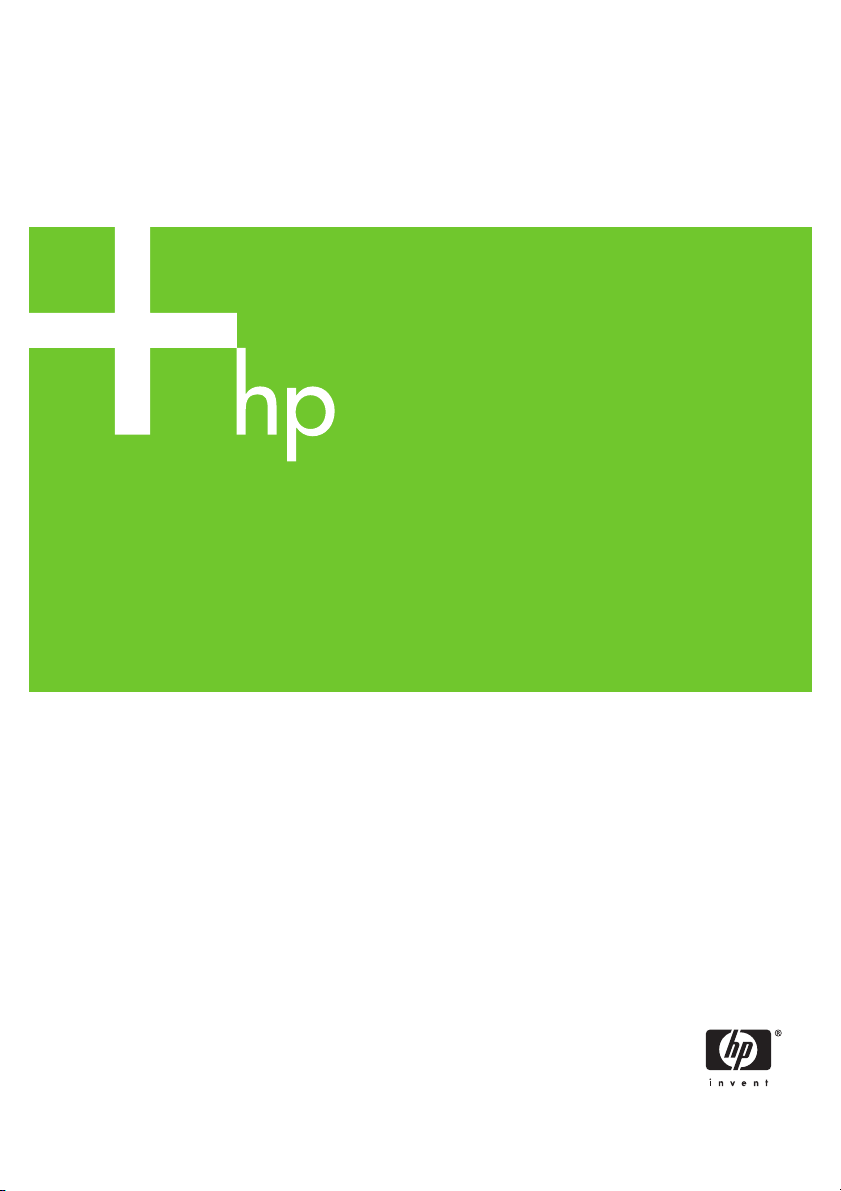
HP Designjet 9000s 䘸⫤䉤
⁜♙#ᨵ
Page 2
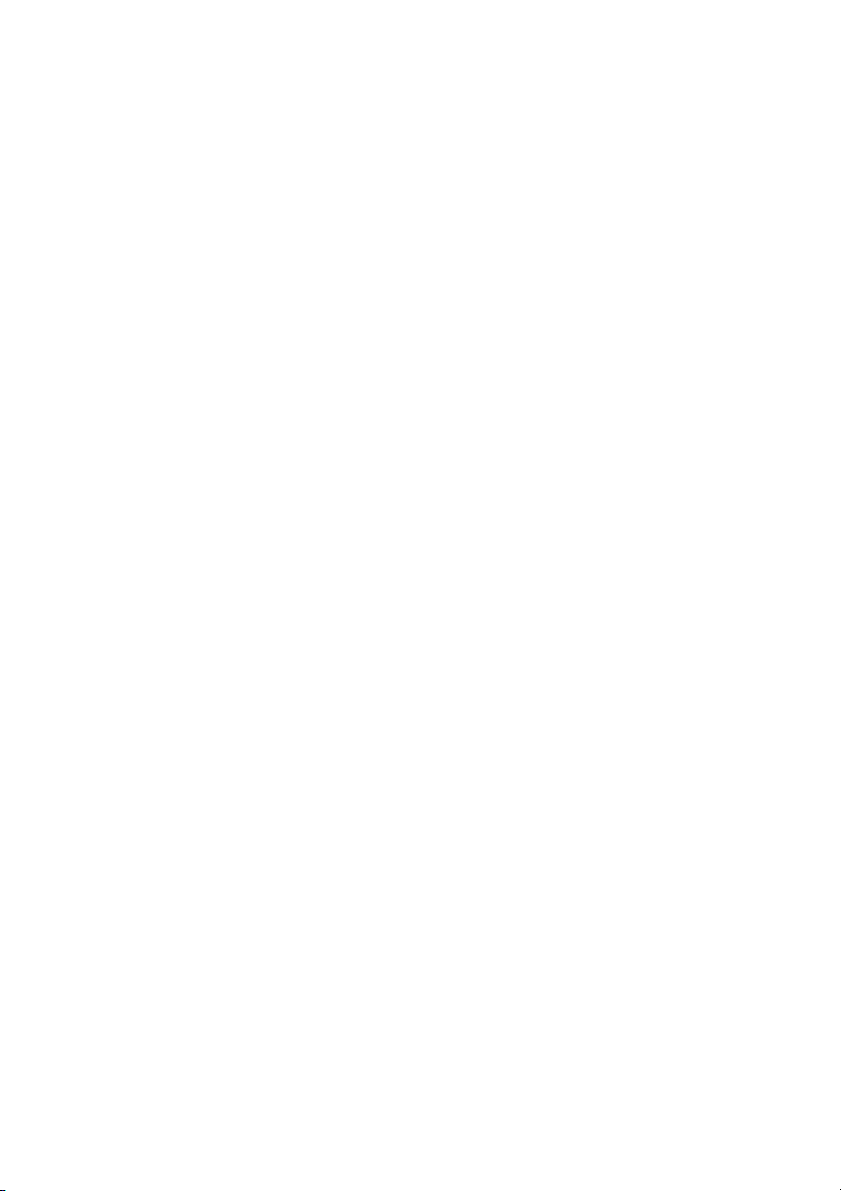
Page 3
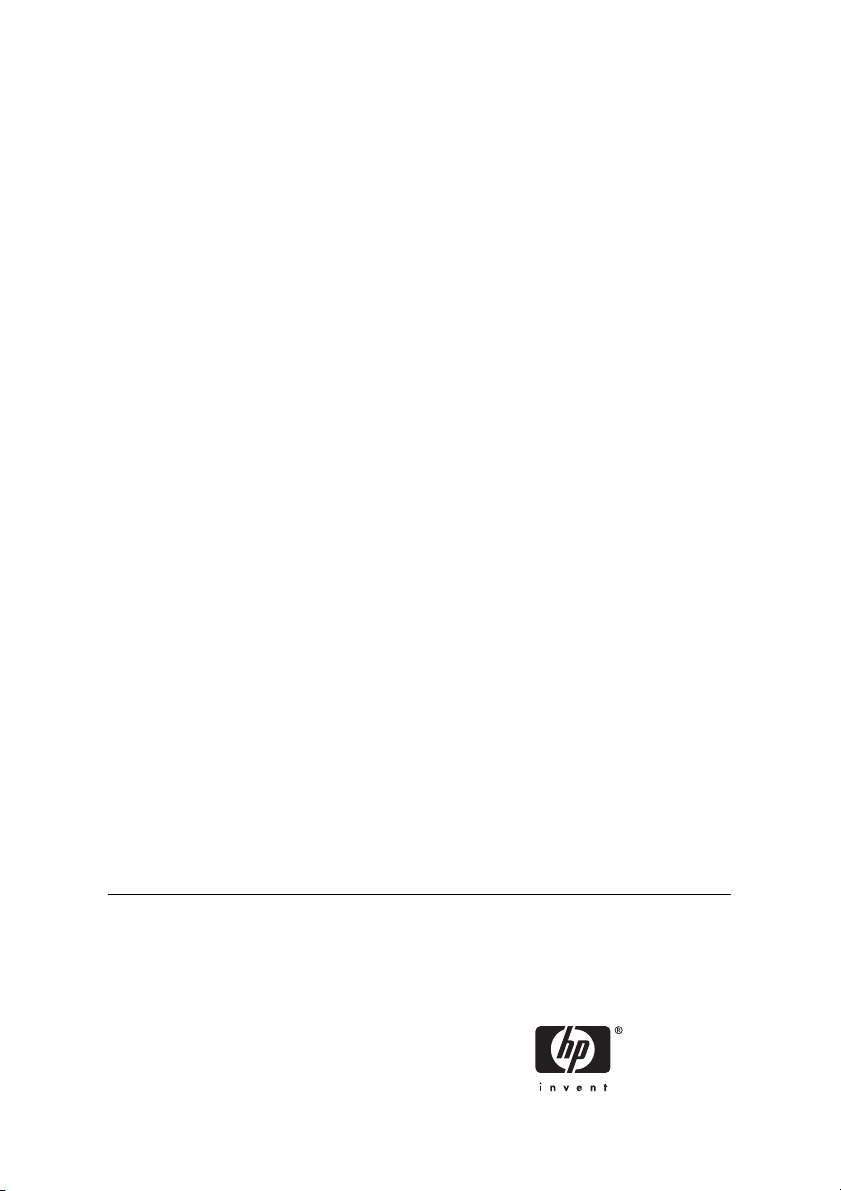
HP Designjet 9000s 프린터 시리즈
사용 설명서
Page 4
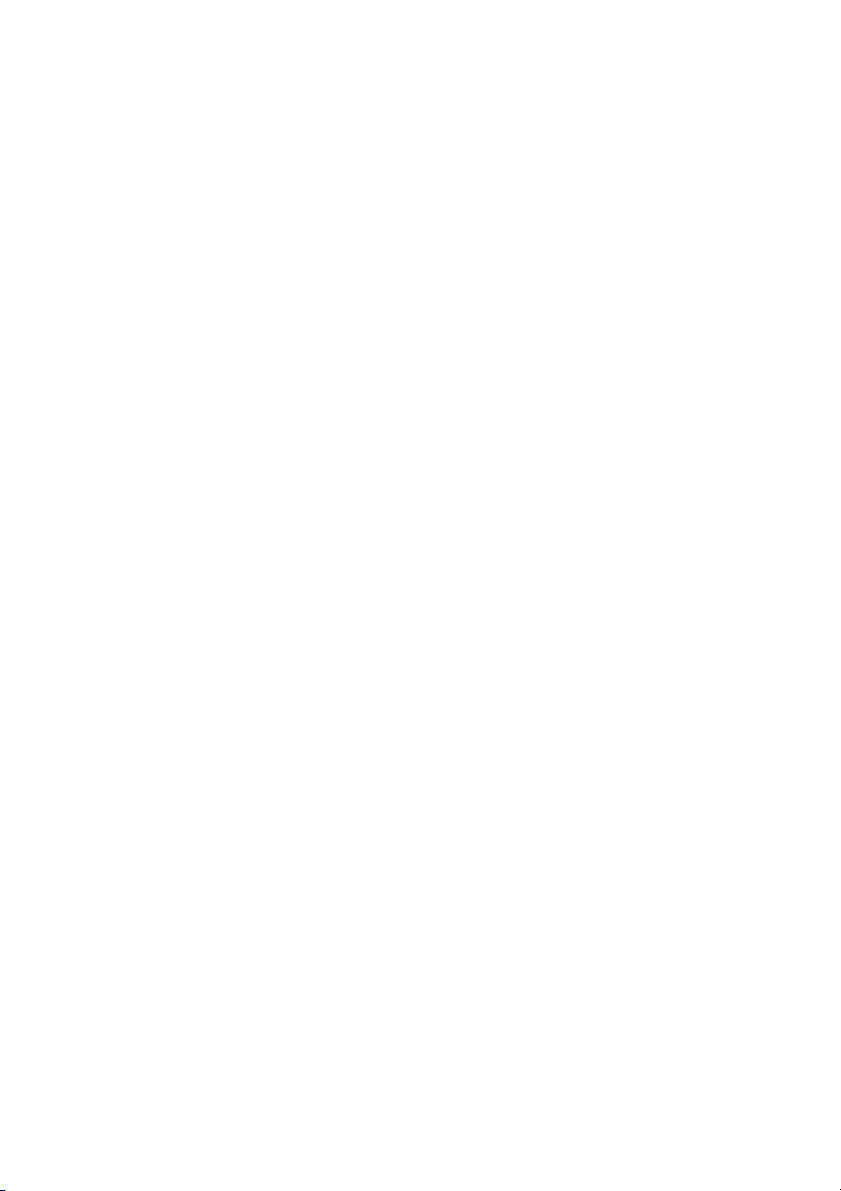
법적 고지사항
본 설명서에 수록된 정보는 예고 없이 변경
될 수 있습니다.
Hewlett-Packard는 본 설명서와 관련하여 시
장성이나 특정 용도를 위한 적합성에 대해
묵시적 보증을 비롯한 일체의 보증을 하지
않습니다.
Hewlett-Packard는 본 설명서에 포함된 오류
에 대해서나 본 설명서의 구비, 성능, 사용과
관련하여 우발적 또는 필연적으로 발생한 손
해에 대해 책임지지 않습니다.
Hewlett-Packard Company의
인 없이는 본 문서의 어떠한 부분도 복사하
거나 다른 언어로 번역할 수 없습니다.
사전 서면 승
Page 5
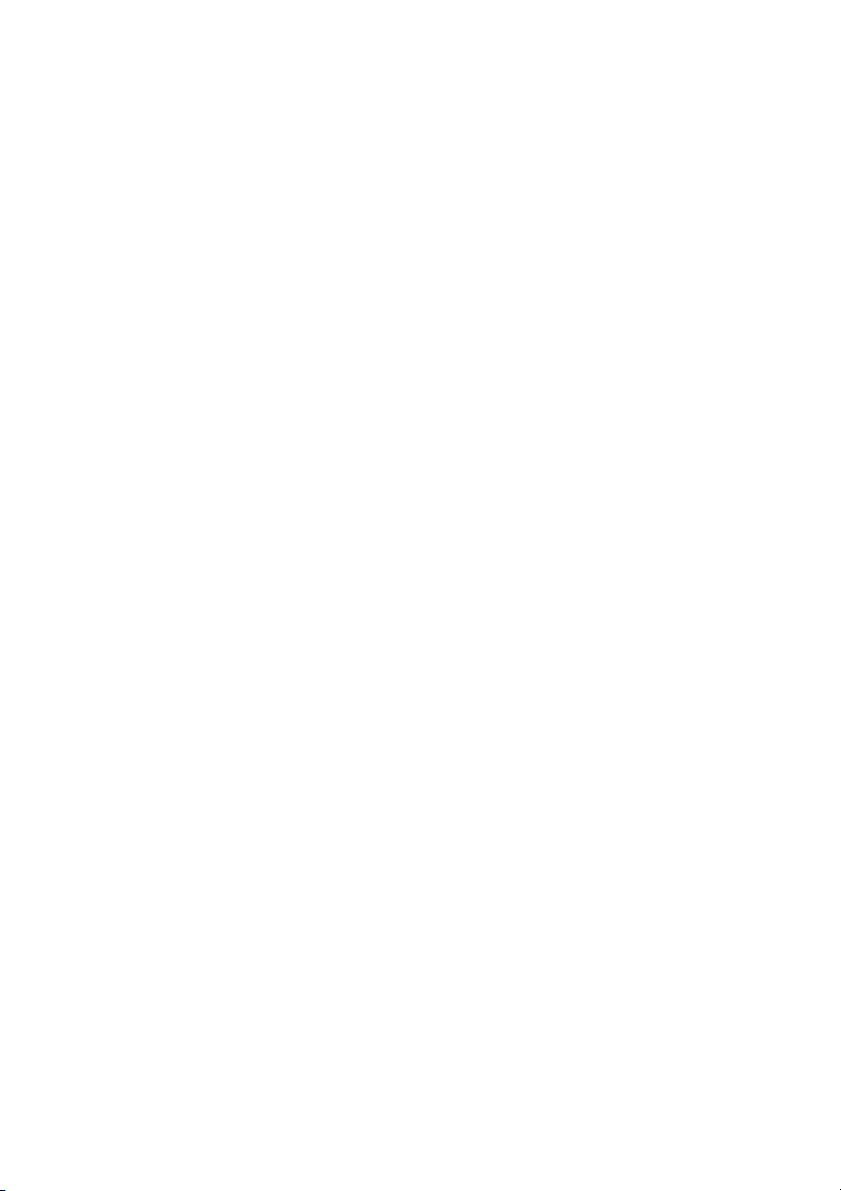
목차
1 소개
2 기본 작동 방법
이 설명서의 사용 .............................................................................................................................. 2
주요 프린터 구성 요소[9000s] .......................................................................................................... 2
프린터 전면 패널 .............................................................................................................................. 6
기본 프린터 작동 및 키 ..................................................................................................................... 8
히터 전면 패널 ............................................................................................................................... 10
히터 매개 변수 정의 ....................................................................................................................... 11
안전 주의 사항 ............................................................................................................................... 11
취급 주의 사항 ............................................................................................................................... 14
컴퓨터에 연결 ................................................................................................................................ 17
전원 켜기/끄기 ............................................................................................................................... 18
소개 .......................................................................................................................... 2
방법... ....................................................................................................................... 2
문제점... ................................................................................................................... 2
정보... ....................................................................................................................... 2
색인 .......................................................................................................................... 2
프린터 앞면 .............................................................................................................. 3
프린터 뒷면 .............................................................................................................. 4
히터 .......................................................................................................................... 5
일반 경고 ................................................................................................................ 11
일반적인 주의 사항 ................................................................................................. 13
전원 공급 ................................................................................................................ 14
프린터 .................................................................................................................... 14
정기
점검 및 유지보수 ............................................................................................ 14
소모품 .................................................................................................................... 14
시스템 구성 선택 .................................................................................................... 17
연결 절차 ................................................................................................................ 17
프린터 켜기 ............................................................................................................ 18
히터 켜기 ................................................................................................................ 21
전원 끄기 ................................................................................................................ 21
프린터 끄기 ..................................................................................... 21
히터 끄기 ......................................................................................... 22
3 용지 넣기 /빼기
KOWW iii
프린터에 용지 롤 설치 .................................................................................................................... 26
Page 6
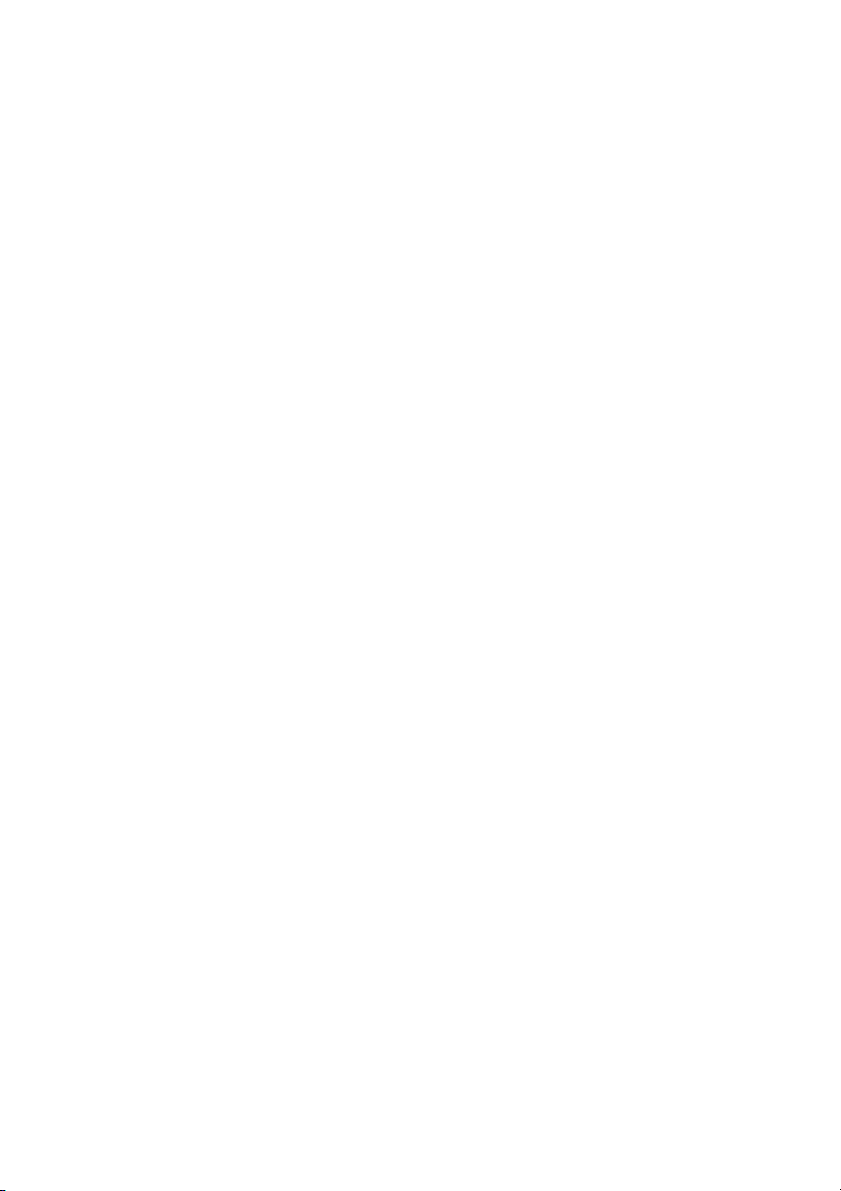
프린터에서 용지 롤 제거 ................................................................................................................ 34
걸린 용지 롤 교체 ........................................................................................................................... 35
낱장 용지 넣기 ............................................................................................................................... 36
출력물 되감개 사용 ........................................................................................................................ 41
출력물 되감개의 감기 방향 설정 ............................................................................. 41
출력물 되감개 감기 모드 정의 ................................................................................. 43
출력물 되감개 위에 용지 넣기 ................................................................................. 46
용지 가장자리 조정대 사용 ............................................................................................................ 50
팬 가드 레버 설정 ........................................................................................................................... 52
4 방법 (인쇄 관련 내용 )
수동 용지 공급 수행 ....................................................................................................................... 55
수동 네스트 사용 ............................................................................................................................ 56
용지에
압력 증가/감소 .................................................................................................................... 59
인쇄 작업 일시 중지 또는 취소 ....................................................................................................... 60
5 방법(잉크 관련 내용 )
잉크 카트리지를 교체합니다. ......................................................................................................... 63
프린트헤드 높이 변경 ..................................................................................................................... 66
6 프린터 유지보수
정기 유지보수 지침 ........................................................................................................................ 69
일일 프린트헤드 유지보수 ............................................................................................................. 70
와이퍼 블레이드 청소 ............................................................................................. 71
캡핑 장치 청소 ........................................................................................................ 77
2~4주 동안 프린터 꺼 두기 ............................................................................................................. 80
잉크 시스템 보관 .................................................................................................... 81
2주 이하 동안 프린터 꺼 두기 ......................................................................................................... 84
잉크 시스템
잉크 시스템 충전 ............................................................................................................................ 87
프린터 외부 청소 ............................................................................................................................ 88
후면 덮개 및 용지 급지대 청소 ....................................................................................................... 88
인자판 청소 .................................................................................................................................... 89
폐잉크 패드 교체 ............................................................................................................................ 91
일반적인 프린트헤드 복구 ............................................................................................................. 94
IQ 인쇄 .......................................................................................................................................... 96
7 최상의 이미지 품질을 얻는 방법
이미지 품질 인쇄 인쇄 .................................................................................................................... 98
이미지 품질 인쇄 해석 .................................................................................................................. 100
용지 종류 관리 ............................................................................................................................. 101
용지 종류를 복사하여 새 용지 종류 작성 ............................................................... 101
새 용지
용지 종류 설정 수정 .............................................................................................. 103
용지 종류 삭제 ...................................................................................................... 104
프린터 보정 .................................................................................................................................. 106
용지 밀림 보정 ...................................................................................................... 106
청소 .................................................................................................... 84
종류 생성 ................................................................................................. 102
iv KOWW
Page 7
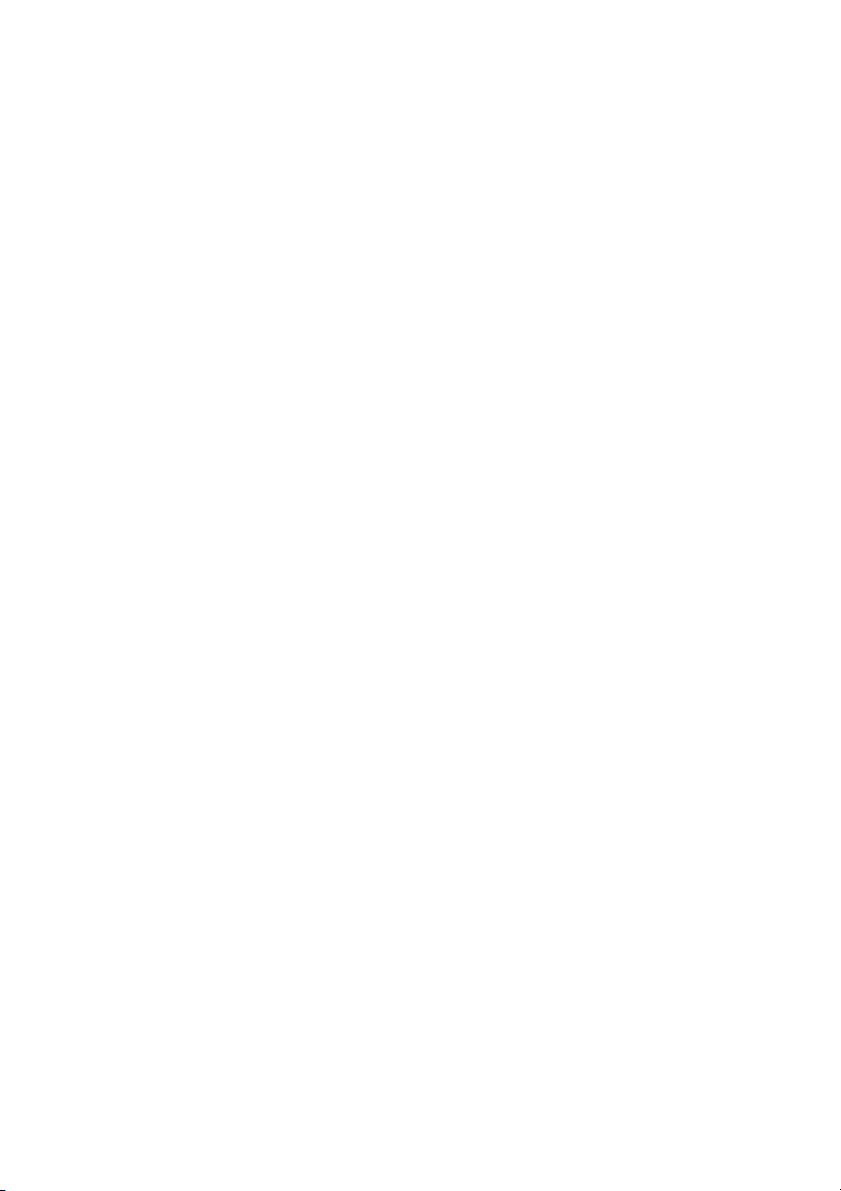
프린트헤드 위치 조정 ........................................................................................... 108
되감기 조정 프린트 ............................................................................................... 110
히터 및 인쇄 모드 설정 조정 ......................................................................................................... 111
8 문제점(문제 해결 관련 내용)
문제점(체크리스트) ...................................................................................................................... 116
헤드 충돌 ..................................................................................................................................... 118
잉크 카트리지가 설치되지 않음 ................................................................................................... 121
잉크 카트리지가 감지되지 않음 ................................................................................................... 121
잉크 카트리지 만료일이 다가옴 ................................................................................................... 122
잉크 카트리지 만료일이 지남 ....................................................................................................... 122
오류 메시지 .................................................................................................................................. 123
이상한 소리가 나는 경우 .............................................................................................................. 128
9 인쇄 품질 문제
10 정보(기본 지식 관련 내용 )
작동 조건 ..................................................................................................................................... 132
전원 공급장치 .............................................................................................................................. 133
전면 패널 메시지 및 프린터 상태 .................................................................................................. 135
서비스 오류 .......................................................................................................... 123
POC 오류 메시지 ........................................................................... 123
엔진 오류 메시지 ........................................................................... 123
시스템 오류 메시지
........................................................................ 124
운영자 오류 메시지 ............................................................................................... 124
잉크 카트리지 ................................................................................ 124
잉크 LED 점멸 ........................................................ 125
폐잉크 패드가 설치되지 않음 ......................................................... 126
폐잉크 패드가 꽉 참 ....................................................................... 126
용지 충돌 ....................................................................................... 126
용지 ............................................................................................... 126
오류 LED 점멸 ........................................................ 127
기타 메시지 ................................................................................... 127
설치 공간 .............................................................................................................. 132
환경 조건 .............................................................................................................. 132
동작 온도 및 습도 범위 .................................................................. 132
프린터 설치에 나쁜 장소 ................................................................ 133
전원 ...................................................................................................................... 133
건조기 ................................................................................................................... 135
배기 장치 .............................................................................................................. 135
전면 패널 메시지 .................................................................................................. 135
초기화 표시 ................................................................................... 135
온라인 상태(유휴 모드) 표시 .......................................................... 136
온라인 상태(인쇄 모드) 표시 .......................................................... 136
온라인 상태(인쇄 일시 중지 모드) 표시 .......................................... 136
인쇄 중지 및 다시 시작 ........................................... 136
인쇄 취소(종료) ...................................................... 136
KOWW v
Page 8
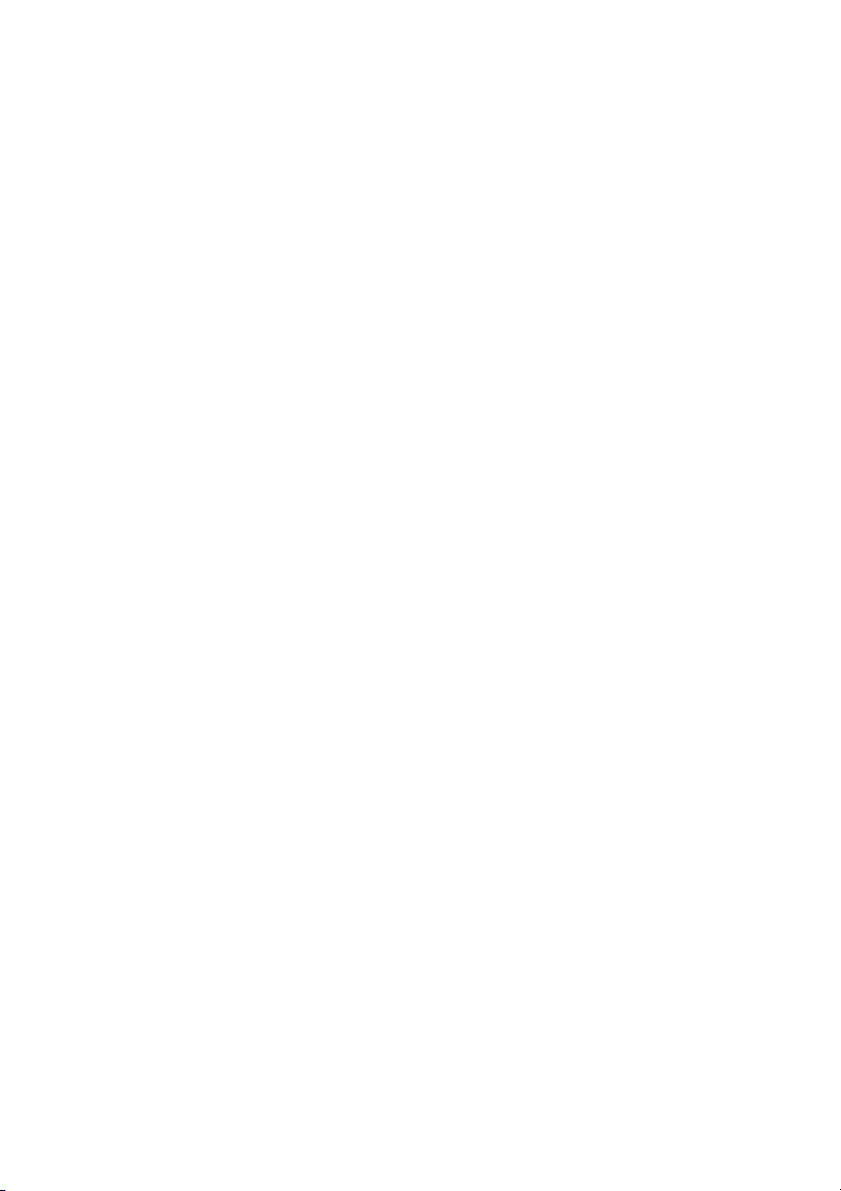
온라인 상태(인쇄 정보 모드) 표시 .................................................. 137
오프라인(메뉴 모드) 표시 .............................................................. 137
종료 상태 표시 ............................................................................... 138
11 용지 정보
용지 보관 ..................................................................................................................................... 139
용지 처리 ..................................................................................................................................... 139
용지 사용 ..................................................................................................................................... 140
인쇄물 취급 .................................................................................................................................. 140
기타 주의 사항 ............................................................................................................................. 140
12 잉크 시스템 정보
잉크 카트리지 .............................................................................................................................. 141
잉크 카트리지 교체 ...................................................................................................................... 143
잉크 카트리지 보관 및 처리 .......................................................................................................... 144
HP 790 폐잉크 패드 ..................................................................................................................... 145
HP 790 캡 세정액 ........................................................................................................................ 146
HP 790 와이퍼 세정액 및 점적기 ................................................................................................. 146
HP 청소봉 .................................................................................................................................... 146
HP 790 보관용 키트 ..................................................................................................................... 146
HP 790 잉크 시스템 클리닝 키트 ................................................................................................. 147
13 폐기물 관리 정보
일반 권장 사항 ............................................................................................................................. 151
14 전면 패널 메뉴 정보
메뉴 기능 ..................................................................................................................................... 154
INK(잉크) 메뉴 및 메시지 ............................................................................................................. 157
MEDIA(용지) 메뉴 ........................................................................................................................ 159
MEDIA REG(용지 조절) 메뉴 ....................................................................................................... 160
폐잉크 패드 취급에 따른 주의 사항 ....................................................................... 145
메뉴 구조 .............................................................................................................. 154
전면 패널 선택 및 설정 .................................................................. 154
설정을 정의하려면 .................................................. 154
값을 정의하려면 ..................................................... 155
문자 목록 ................................................................ 156
빈 잉크 카트리지 교체 .......................................................................................... 157
인쇄 도중 잉크 카트리지 교체 ............................................................................... 157
잉크 덮개가 열려 있음 ................................................................... 158
잉크 카트리지가 비어 있음 ............................................................ 158
용지 종류 번호 선택(SELECT MEDIA(용지 선택)) ................................................ 160
용지 종류 이름 설정(RENAME MEDIA(용지 이름 바꾸기)) ................................... 160
용지 밀림 값(MEDIA ADV VALUE(용지 밀림 값)) ................................................. 160
제조 기본 용지 밀림 값(MFNG VAL) ..................................................................... 161
건조 시간 값(DRY TIME VALUE) .......................................................................... 161
인쇄 모드 설정(PRINT MODE) ............................................................................. 161
인쇄 방향
설정(PRINT DIRECTION) ..................................................................... 162
vi KOWW
Page 9
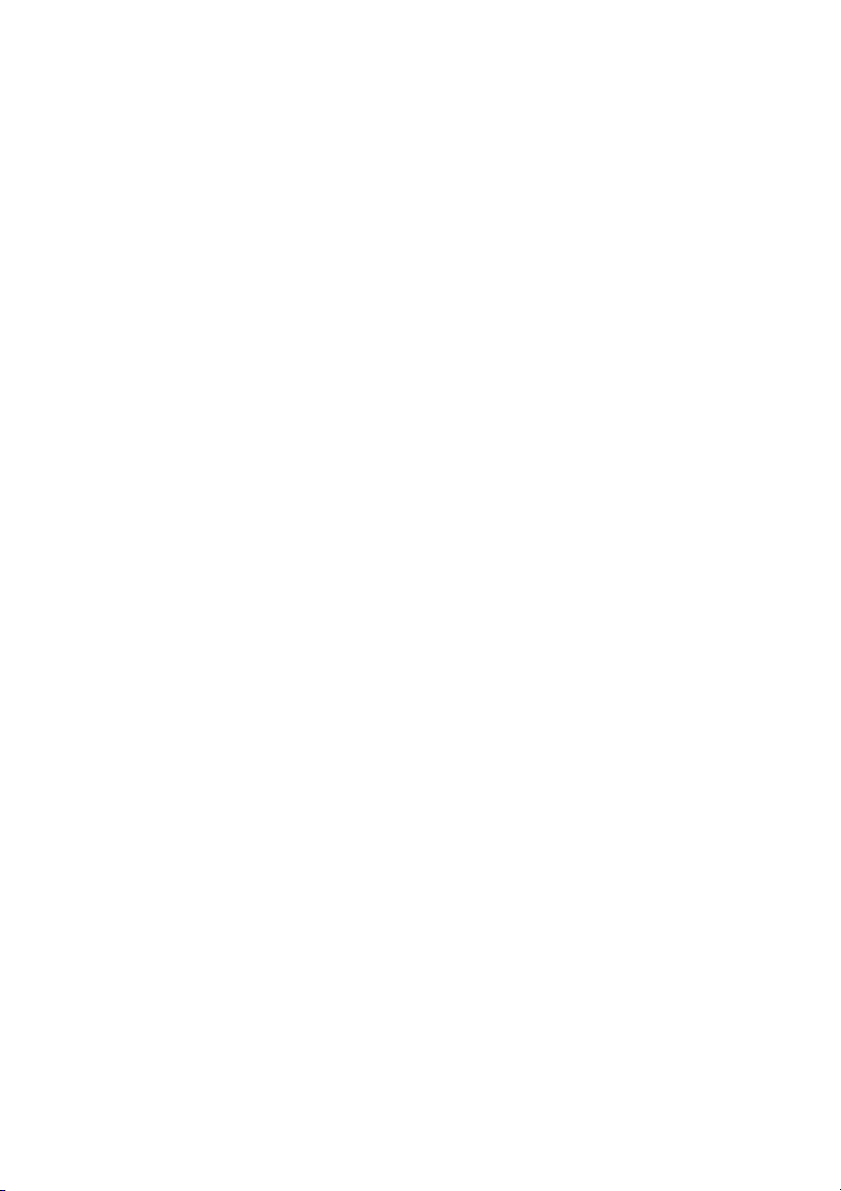
평활 시간(FLATTEN TIME) ................................................................................... 162
용지 가장자리 조정대 사용(USE EDGE GUARD) ................................................. 163
용지 밀림 모드(MEDIA ADV MODE) ..................................................................... 163
출력물 되감개 모드(TUR MODE) .......................................................................... 164
앞쪽 가장자리 모드(LEADING EDGE) .................................................................. 164
진공 레벨 설정(VACUUM LEVEL) ........................................................................ 165
전면 히터의 초기 온도 설정(FRONT HEATER T) ................................................. 165
프린트 히터의 초기 온도 설정(PRINT HEATER T) ............................................... 166
후면 히터의 초기 온도 설정(REAR HEATER T) .................................................... 166
색상 띠 설정(COLOR STRIPE) ............................................................................. 167
프린트헤드 작동 모드 설정(IMAGE GRADIENT) .................................................. 167
프린트헤드 높이 설정(PH HEIGHT VAL) .............................................................. 167
양방향 인쇄 위치(왼쪽) 조정(YY BIDIR F.D (L)) .................................................... 168
양방향 인쇄 위치
(오른쪽) 조정(YY BIDIR F.D (R)) ............................................... 168
프린트헤드 청소 모드(PH CLEANING) ................................................................. 168
용지 되감기 조정(BACK ADJUST VAL) ................................................................ 169
용지 밀림 기본 설정(ADVANCE PREF) ................................................................ 169
인쇄 모드 기본 설정(PRINT MODE PREF) ........................................................... 170
히터 기본 설정(HEATER PREF) ........................................................................... 170
프린트헤드 휴지 기간(PH REST PERIOD) ........................................................... 170
프린트헤드 휴지 시간(PH REST TIME) ................................................................ 171
프린트헤드 온도 휴지(PH TEMP REST) ............................................................... 171
용지 종류 삭제(DELETE MEDIA) .......................................................................... 171
용지 종류 복사(COPY MEDIA) ............................................................................. 171
용지 종류 붙여넣기(PASTE MEDIA) ..................................................................... 171
용지 종류의 기본값 ............................................................................................... 171
용지 밀림 보정 ............................................................................................................................. 173
용지 밀림 보정 프린트 .......................................................................................... 173
되감기 조정 프린트
............................................................................................... 174
용지 되감기 조정 값 .............................................................................................. 174
PH. MAIN(PH. 메인) 메뉴 ............................................................................................................ 175
잉크 시스템 최적화(INK SYS OPT) ...................................................................... 175
캡 청소(CAP CLEANING) ..................................................................................... 175
와이퍼 청소(WIPER CLEANING) .......................................................................... 176
프린트헤드 세척(WASH PRINTHEADS) ............................................................... 176
프린트헤드 높이(PH HEIGHT ADJ) ...................................................................... 176
PH.RECOVERY(프린트헤드 복구) 메뉴 ....................................................................................... 177
FEED(공급) 메뉴 ......................................................................................................................... 177
PRINTER(프린터) 메뉴 ................................................................................................................ 178
구성 인쇄(CONFIG PRINT) .................................................................................. 178
오류 로그 정보 인쇄(ERROR LOG PRINT) ........................................................... 178
내역 인쇄(HISTORY PRINT) ................................................................................ 178
ADJUST(조정) 메뉴 ..................................................................................................................... 178
조정 패턴 인쇄(TEST PRINTS) ............................................................................. 179
프린트헤드 노즐 위치 조정(#YY PH ROW VAL) ................................................... 179
프린트헤드 위치 조정(#YY PH TO PH VAL) ......................................................... 179
양방향 인쇄 위치(왼쪽
) 조정(YY BIDIR F.D (L)) .................................................... 180
양방향 인쇄 위치(오른쪽) 조정(YY BIDIR F.D (R)) ............................................... 180
KOWW vii
Page 10
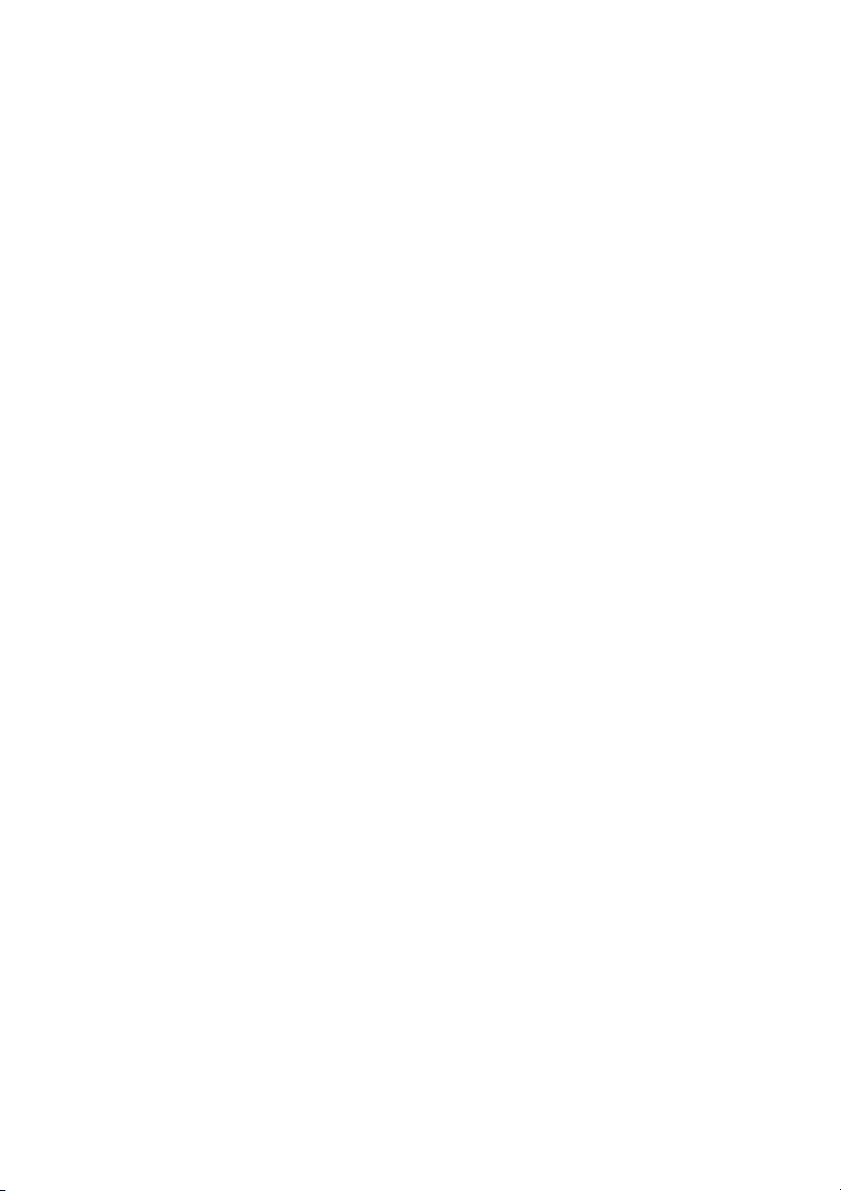
양방향 인쇄 위치(왼쪽) 조정(YY BIDIR F.D (L)) .................................................... 180
양방향 인쇄 위치(오른쪽) 조정(YY BIDIR F.D (R)) ............................................... 181
SETUP(설정) 메뉴 ....................................................................................................................... 181
전면 패널 표시 언어(LANGUAGE) ........................................................................ 181
BOOT 버전 표시(BOOT VERSION) ...................................................................... 181
경고음(삑 하는 소리) ............................................................................................. 181
F/W 버전 표시(F/W VERSION) ............................................................................. 182
주 PCA 버전 표시(MAIN PCA VER) ...................................................................... 182
ICB 보드 버전 표시(CARRIAGE PCA) .................................................................. 182
ASIC 버전 표시(ASIC VER) .................................................................................. 182
히터 H/W 버전 표시(HEATER HW VER) .............................................................. 182
히터 F/W 버전 표시(HEATER FW VER) ............................................................... 183
시스템 날짜 설정(SYSTEM DATE) ....................................................................... 183
시스템 시간 설정(SYSTEM TIME) ........................................................................ 183
공장 기본 설정(FACTORY DEFAULT) .................................................................. 183
USB 주소
(USB ADDRESS) .................................................................................. 183
USB 속도(USB SPEED) ....................................................................................... 184
15 히터 정보
히터 ............................................................................................................................................. 185
히터 온도 설정 ............................................................................................................................. 186
히터 오류 메시지 .......................................................................................................................... 191
16 프린터 사양 정보
사양 ............................................................................................................................................. 196
생태적 사양 .................................................................................................................................. 196
17 소모품 및 부속품 주문 정보
소모품 주문 .................................................................................................................................. 198
용쥀
주문 ..................................................................................................................................... 198
부속품 주문 .................................................................................................................................. 199
18 기술 지원 정보
HP 고객지원센터 ......................................................................................................................... 201
용지에 따라 사전 설정된 히터 온도 ....................................................................... 187
히터 온도 설정 흐름 .............................................................................................. 188
온도 제어 .............................................................................................................. 188
사전 설정된 온도 유지 ................................................................... 188
대기 온도 유지 ............................................................................... 189
히터 끄기 ....................................................................................... 189
히터 전면 패널 ...................................................................................................... 189
정상 모드 표시 ............................................................................... 189
화면 표시 - 히터 켜짐 ..................................................................... 190
화면 표시 - 히터 꺼짐 ..................................................................... 190
화면 표시 - 히터 AC 전원 꺼짐 ....................................................... 190
히터 매개
변수 설정 모드 ...................................................................................... 190
설치 항목 및 매개 변수 .................................................................. 190
viii KOWW
Page 11
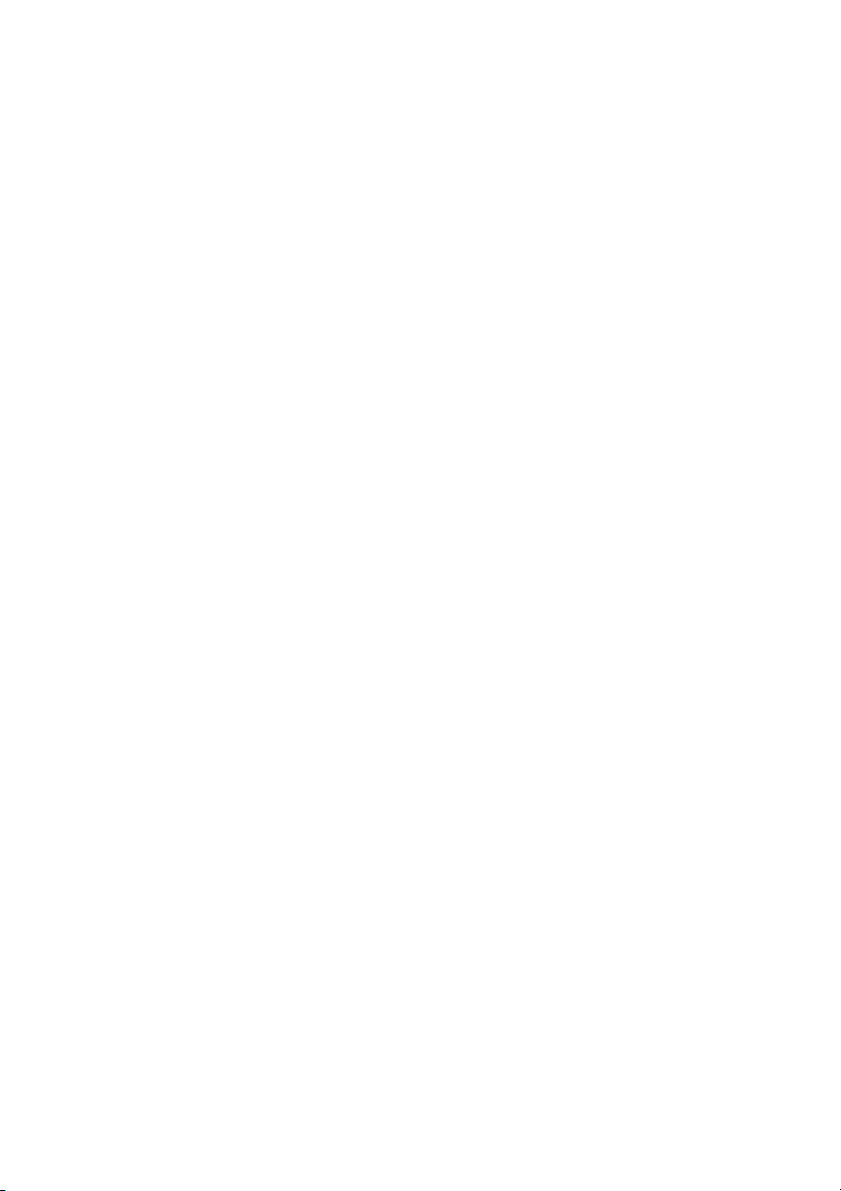
HP Designjet 온라인 .................................................................................................................... 202
색인 ..................................................................................................................................................................... 203
KOWW ix
Page 12
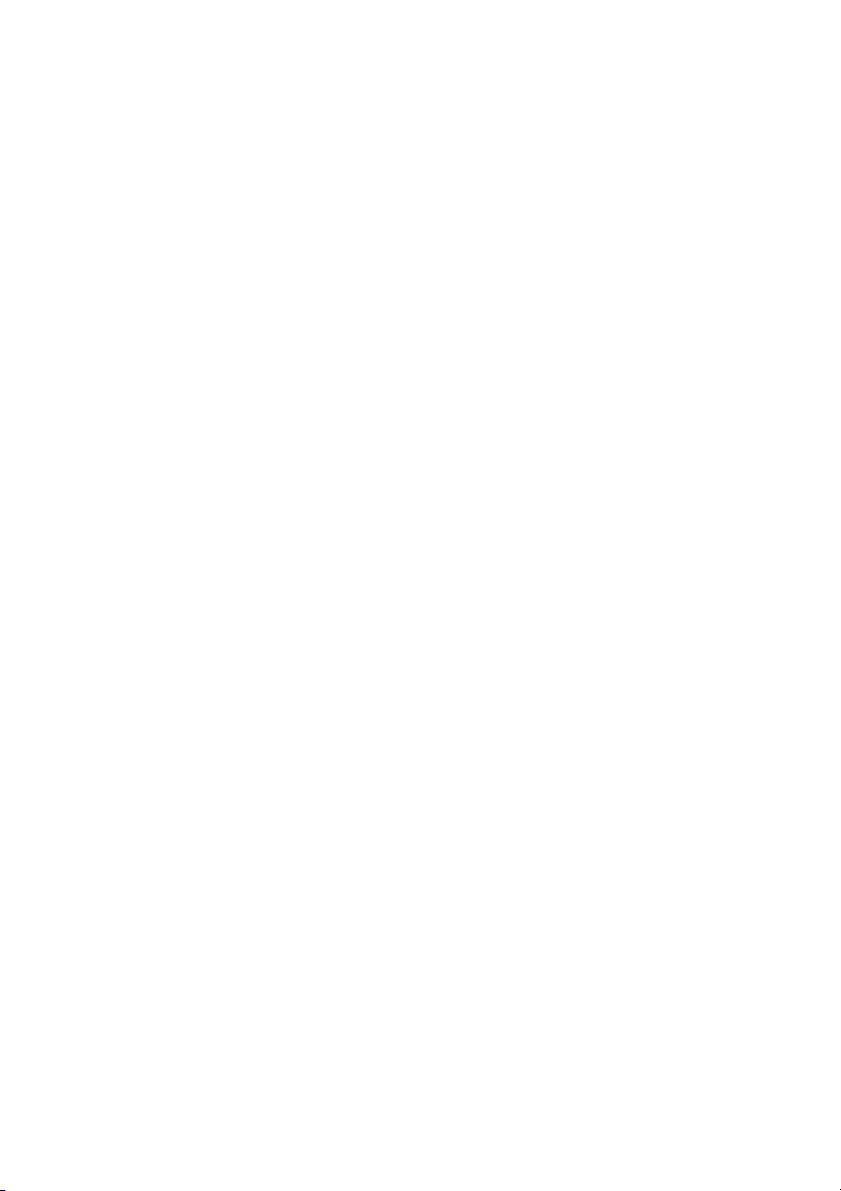
x KOWW
Page 13
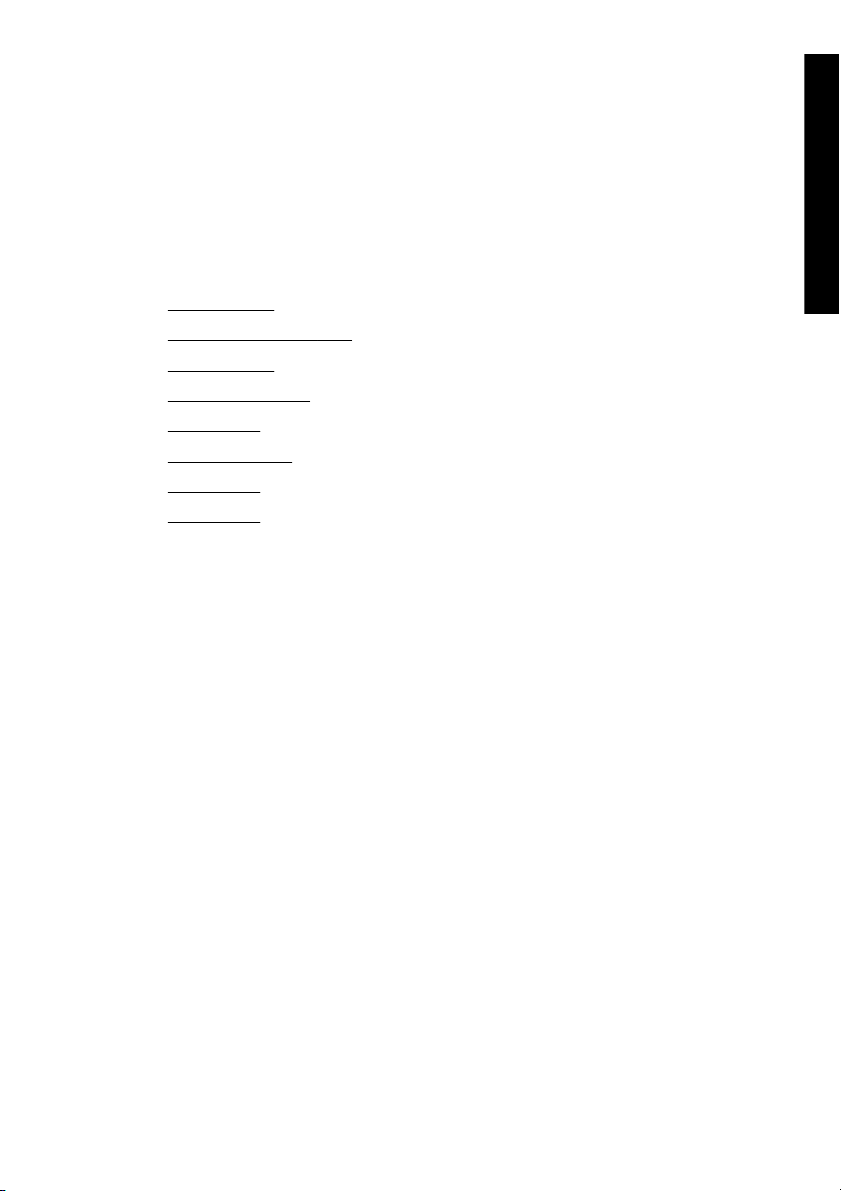
1
소개
●
이 설명서의 사용
●
주요 프린터 구성 요소[9000s]
●
프린터 전면 패널
●
기본 프린터 작동 및 키
●
히터 전면 패널
●
히터 매개 변수 정의
●
안전 주의 사항
●
취급 주의 사항
소개
KOWW 1
Page 14
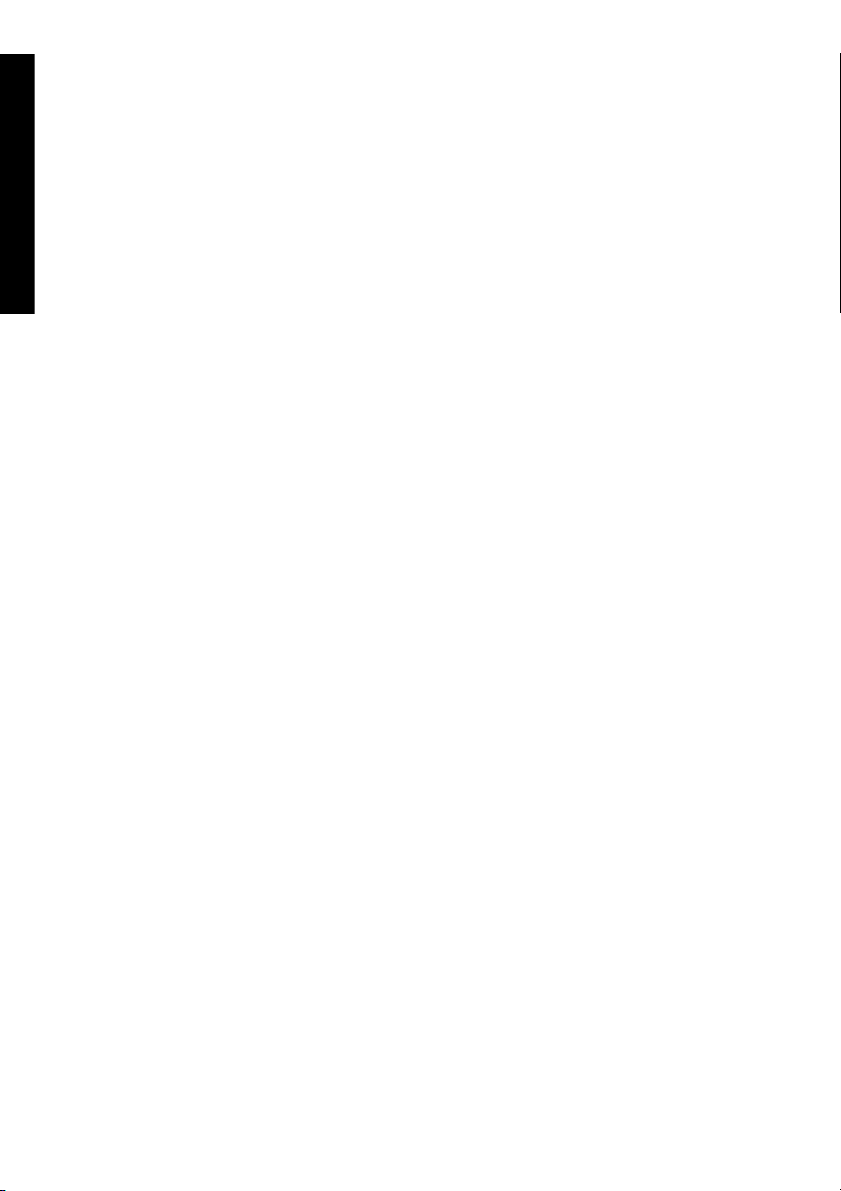
이 설명서의 사용
소개
프린터 사용
은 다음과 같은 장으로 구성되어 있습니다.
소개
이 장에서는 처음 사용자를 대상으로 프린터와 관련 문서를 간략하게 소개합니다.
방법...
이 장에서는 용지 넣기 또는 잉크 카트리지 교체와 같은 다양한 작업 절차에 대해 설명합니다. 이러한 과
정 중 대부분은 그림과 함께 설명되어 있습니다.
문제점...
이 장에서는 인쇄하는 동안 나타날 수 있는 문제의 해결 방법을 설명합니다.
정보...
이 장에서는 프린터 사양과 용지 종류, 잉크 공급 장치 및 기타 부속품의 부품 번호를 비롯한 참고 정보에
대해 설명합니다.
색인
차례뿐 아니라 한글 자음순에 따른 색인으로 원하는 항목을 빠르게 찾아볼 수 있습니다.
주요 프린터 구성 요소[9000s]
주요 구성 요소를 프린터 앞뒤에서 본 그림은 아래와 같습니다.
2
1 장 소개
KOWW
Page 15

프린터 앞면
1.
프린터 전면 패널
2.
히터 전면 패널
3.
잉크 공급 스테이션
4.
용지 허브
5.
휠 잠금 장치
6.
용지 압력 레버
7.
용지 로드 레버
8.
용지 끝(ME) 레버
9.
롤
소개
KOWW
주요 프린터 구성 요소[9000s]
3
Page 16

소개
프린터 뒷면
1.
프린터 전원 소켓
2.
프린터 전원 켜짐/꺼짐 스위치
3.
후면 덮개
4.
USB 포트
5.
사용 안 함
6.
용지 출력
7.
폐잉크 패드
8.
100V/200V 변경 스위치
9.
히터 전원 켜짐/꺼짐 스위치
10.
히터 전원 소켓
11.
캡 덮개
12.
와이퍼 덮개
13.
프린터 Online(온라인) - Cancel(취소) 키
14.
팬 가드 레버
15.
프린트헤드 높이 레버
4
1 장 소개
KOWW
Page 17
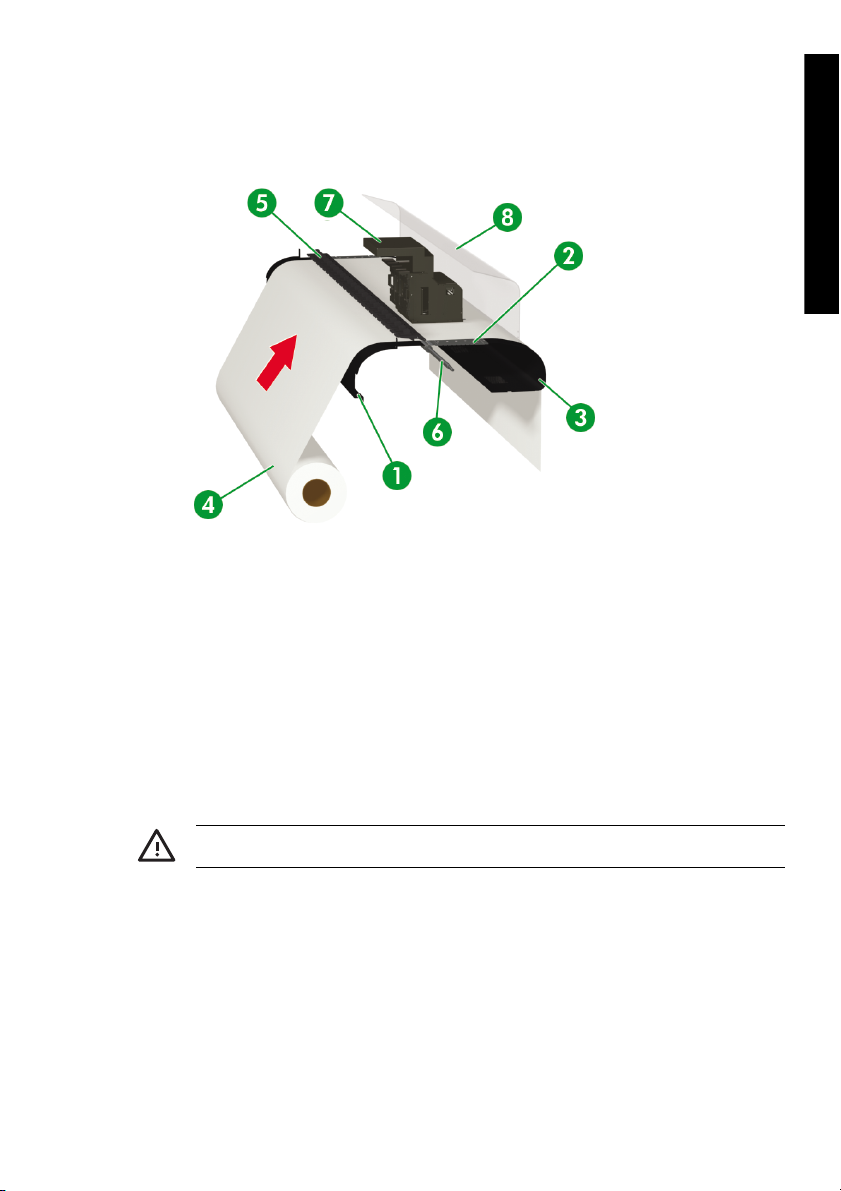
히터
프린터에는 인쇄된 이미지를 용지에 고정 및 안정시키기 위한 세 개의 히터가 있습니다. 각 히터는 개별적
으로 제어됩니다.
1. 전면 히터(용지 예열)
2. 프린트 히터(용지에 잉크 고정)
3. 후면 히터(잉크 건조 및 인쇄된 이미지 고정)
4. 용지 롤
5. 압력 롤러
6. 그리드 롤러
7. 캐리지
8. 후면 덮개
소개
KOWW
경고! 용지 경로의 히터 표면을 만지지 마십시오. 화상을 입을 수 있습니다.
주요 프린터 구성 요소[9000s]
5
Page 18
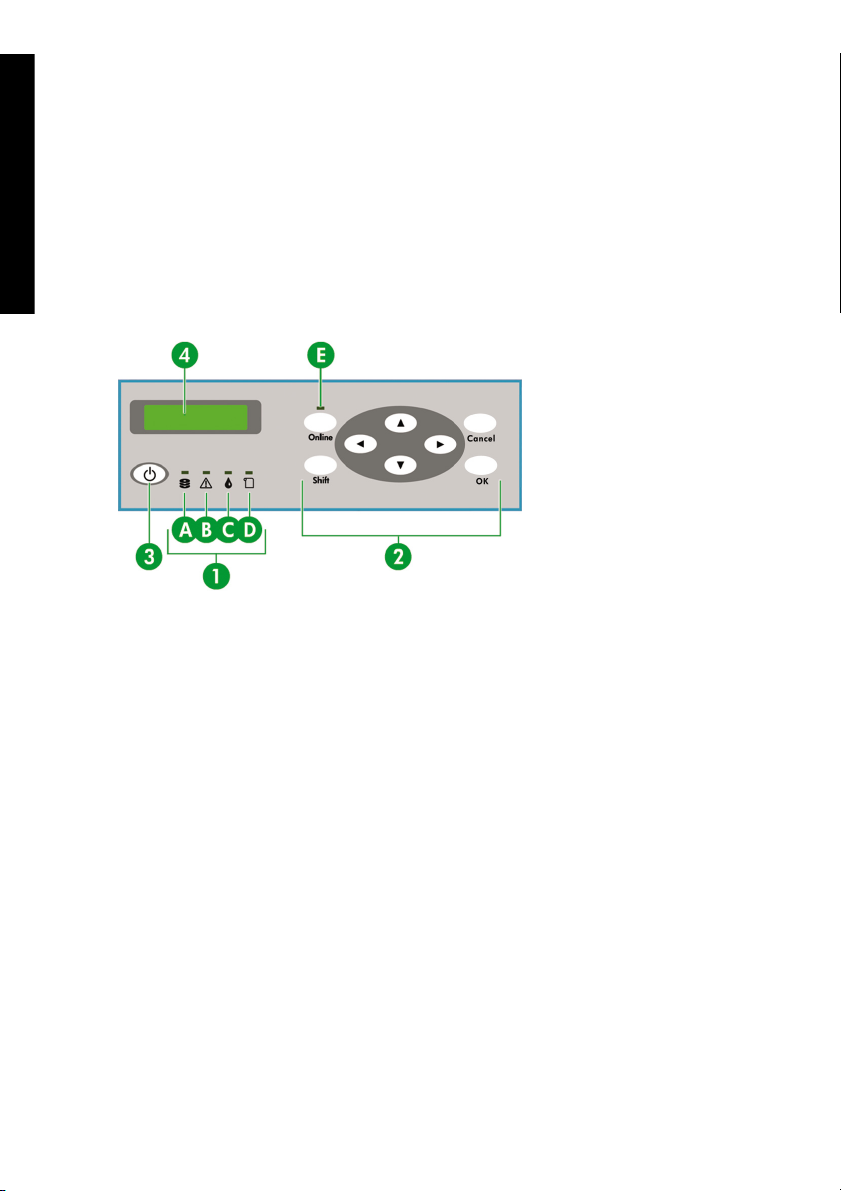
프린터 전면 패널
소개
프린터 전면 패널은 프린터 전면의 오른쪽에 있으며 주요 기능은 다음과 같습니다.
●
용지 넣기 및 꺼내기 같은 특정 작업을 수행하는 데 사용됩니다.
●
프린터 상태, 잉크 카트리지, 프린트헤드, 용지 등에 관한 최신 정보를 표시합니다.
●
프린터 사용에 필요한 지침을 제공합니다.
●
필요에 따라 경고 및 오류 메시지를 표시합니다.
●
프린터 설정 값을 변경하여
전면 패널의 구성 요소는 다음과 같습니다.
1.
LED는 켜짐, 깜박임 또는 꺼짐으로 프린터의 상태를 나타냅니다.
A. 녹색 데이터 LED는 데이터 수신 상태를 나타냅니다.
●
깜박임: 컴퓨터에서 데이터를 수신하는 중입니다.
●
꺼짐: 컴퓨터에서 데이터를 수신하고 있지 않습니다.
B. 주황색 오류 LED는 오류 발생 여부를 나타냅니다.
●
켜짐: 오류가 발생했습니다.
●
깜박임: 경고 상태(용지자동감기장치 제한
●
꺼짐: 정상(오류가 발생하지 않았습니다.)
C. 녹색 잉크 LED는 잉크 카트리지의 상태를 나타냅니다.
●
켜짐: 모든 잉크 카트리지가 있습니다.
●
깜박임: 하나 이상의 카트리지에 잉크가 부족합니다.
●
꺼짐: 잉크 없음(하나 이상의 카트리지에서 잉크가 모두 소모되었습니다.)
프린터 작동을 변경하는 데 사용됩니다.
시간 오류)
6
1 장 소개
KOWW
Page 19
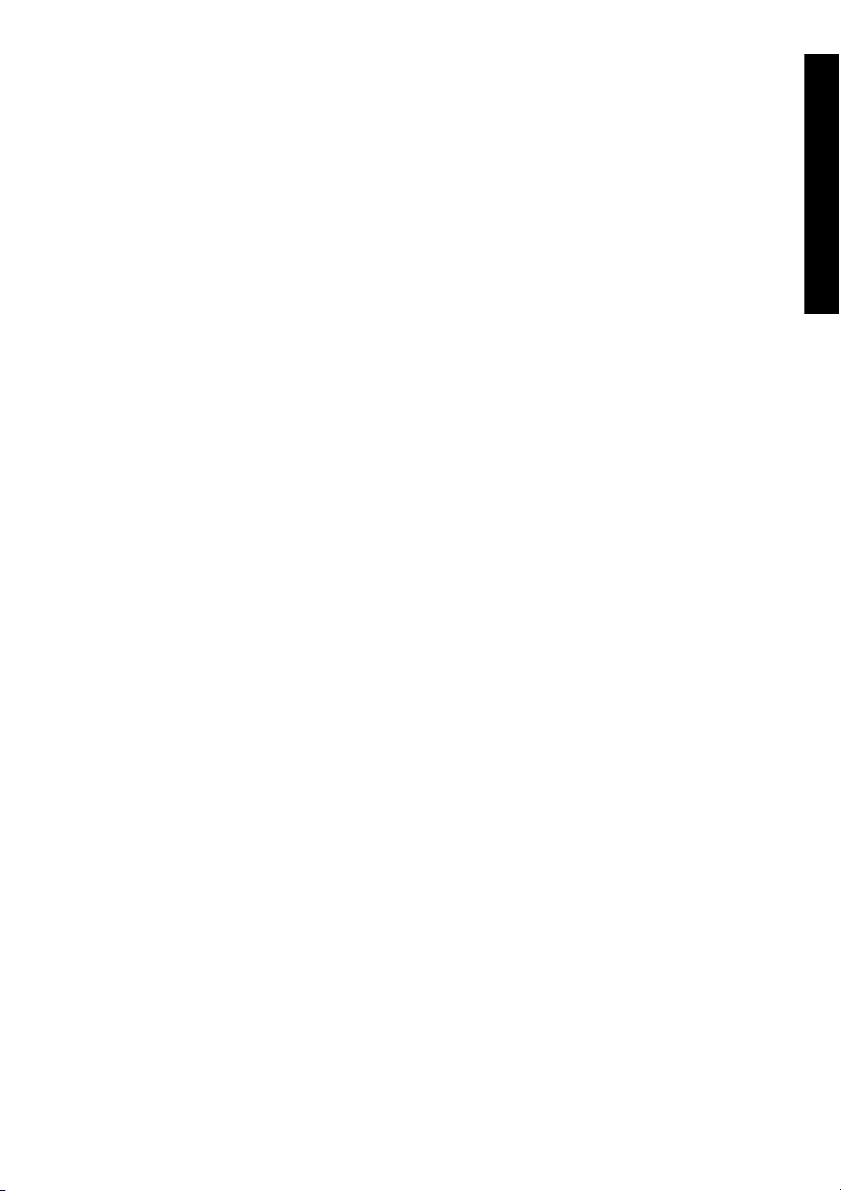
D. 녹색 용지 LED는 용지가 들어 있는지 여부를 나타냅니다.
●
켜짐: 용지가 들어 있습니다(롤 또는 낱장 용지).
●
꺼짐: 용지가 없습니다.
E. 녹색 온라인 LED는 프린터가 온라인인지 여부를 나타냅니다.
●
켜짐: 온라인
●
깜박임: 온라인 일시 중지 모드
●
꺼짐: 오프라인
2.
키는 프린터 기능을 설정합니다.
●
ONLINE(온라인) 키는 프린터를 온라인 또는 오프라인으로 전환하며 전면
세스할 수 있도록 합니다.
●
SHIFT(이동) 키는 메뉴 그룹 간에 전환하는 데 사용됩니다.
●
CANCEL(취소) 키는 입력 매개 변수를 취소합니다.
●
OK(확인) 키는 메뉴를 선택하거나 매개 변수를 입력합니다.
●
네 개의 화살표 키는 메뉴를 선택하거나 메뉴 옵션을 선택합니다(선택 항목, 번호 위/아래로).
3.
Power(전원) 키는 프린터를 켜고
4.
LCD는 정보 및 메뉴를 표시합니다.
끕니다.
소개
패널 메뉴 그룹에 액
KOWW
프린터 전면 패널
7
Page 20
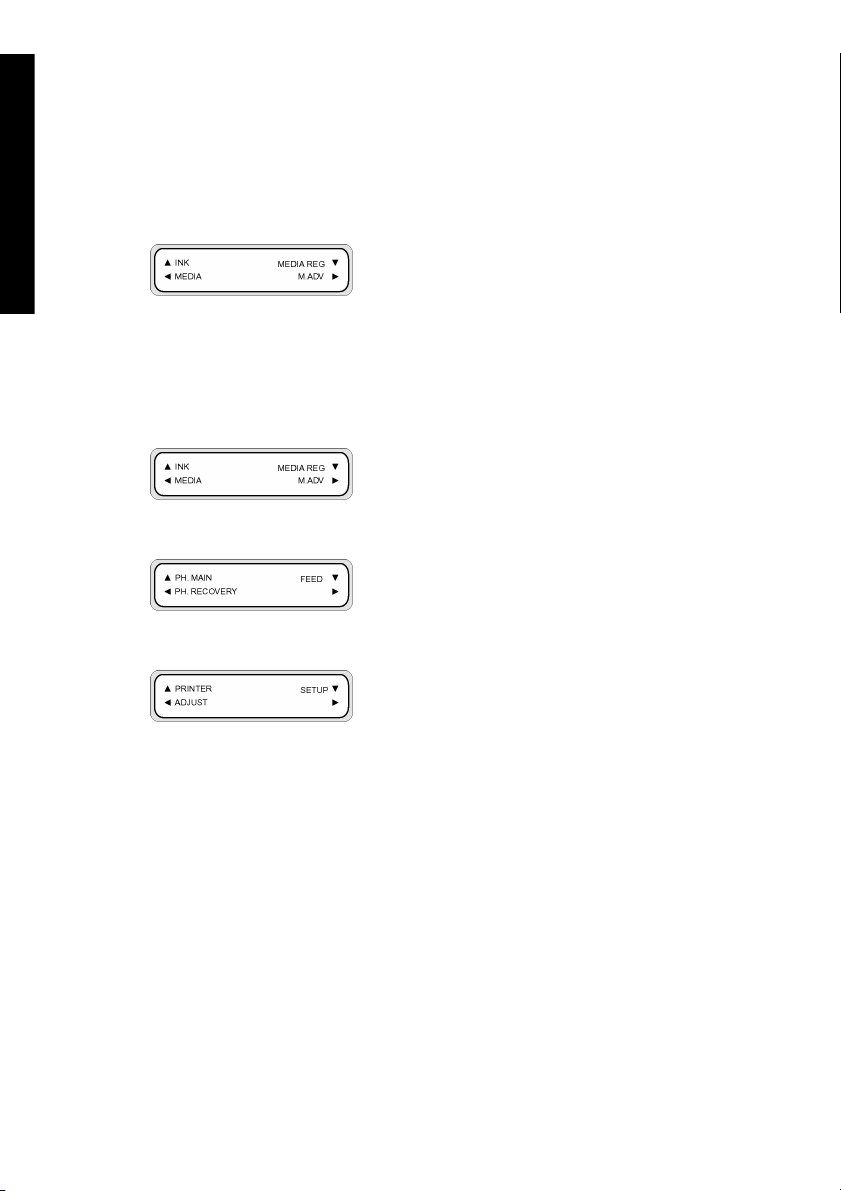
기본 프린터 작동 및 키
소개
메뉴 작동을 활성화하려면
1.
ONLINE(온라인) 키를 눌러 오프라인 모드로 전환합니다.
2.
프린터가 오프라인 모드로 전환되면 메뉴 그룹 화면이 표시됩니다.
메뉴 그룹 선택
●
▲, ►, ▼ 및 ◄ 키를 사용하여 메뉴 그룹을 선택합니다.
●
SHIFT(이동) 키를 사용하여 메뉴 그룹 화면 사이를 전환합니다.
메뉴에 액세스하려면 액세스할 메뉴 그룹에 해당하는 화살표 키를 사용합니다.
다음 메뉴 그룹으로 전환하려면 SHIFT(이동) 키를 누릅니다.
다음 메뉴 그룹으로 전환하려면 SHIFT(이동) 키를 누릅니다.
메뉴 그룹에서 메뉴를 선택한 다음에는 옵션 또는 하위 메뉴를 선택할 수 있습니다.
●
▲ 및 ▼ 키: 같은 수준에 있는 메뉴 사이를 이동합니다.
●
◄ 키: 메뉴 그룹 선택 항목으로 돌아갑니다.
●
OK(확인) 키: 매개 변수를 변경할 수 있도록 하위 메뉴 또는 옵션을 선택합니다.
매개 변수 설정 또는 변경
●
●
8
1 장 소개
키: 매개 변수 사이를 전환하거나, 선택한 값을 증가 또는 감소시킵니다.
▲ 및 ▼
◄ 및 ► 키: 값을 입력할 때 수정해야 할 숫자를 변경합니다.
KOWW
Page 21
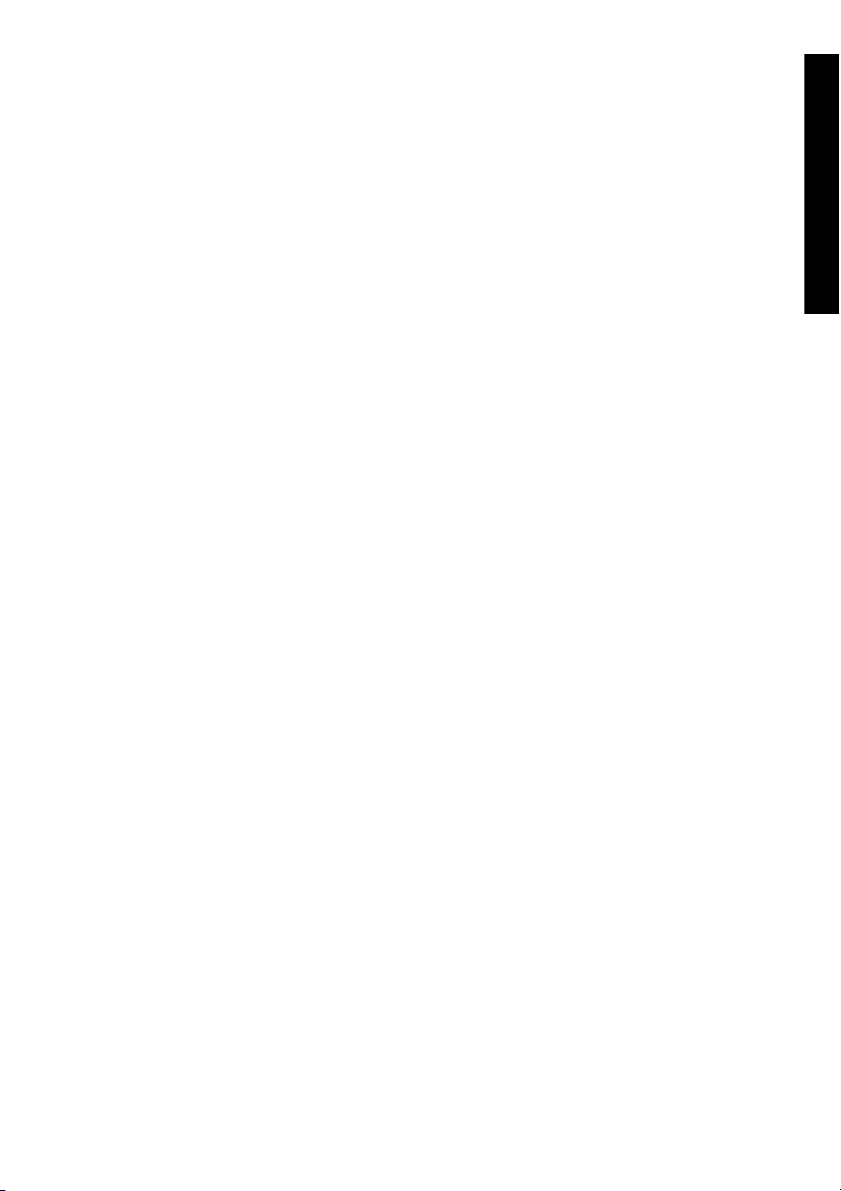
매개 변수 설정 또는 취소
●
OK(확인) 키: 매개 변수를 설정합니다.
●
CANCEL(취소) 키: 입력 매개 변수 값을 취소하고 하위 메뉴/옵션 선택 항목으로 돌아갑니다.
소개
KOWW
기본 프린터 작동 및 키
9
Page 22
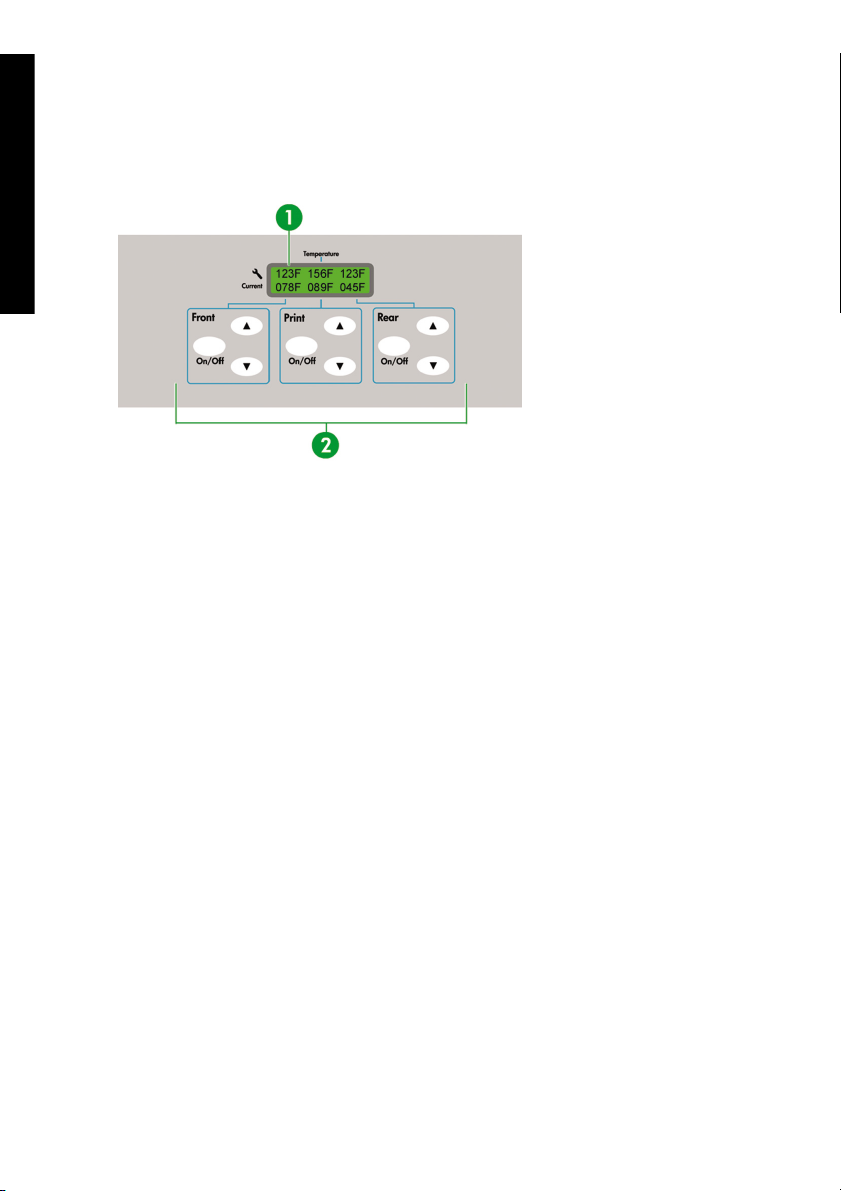
히터 전면 패널
소개
히터 전면 패널은 프린터 전면의 왼쪽에 있으며 전면, 프린트 및 후면 히터에 대한 설정을 표시합니다. 온
도 설정을 조절하는 데에도 사용할 수 있습니다.
1.
패널 위쪽의 디스플레이 화면에는 대상 온도와 각 히터의 현재 온도가 표시됩니다.
2.
세 개의 ON/OFF(켜짐/꺼짐) 스위치는 세 개의 히터를 켜거나 끕니다. 세 쌍의 ▲ 또는 ▼ 키를 사용
하여 히터의 대상 온도를 올리거나 내릴 수 있습니다.
10
1 장 소개
KOWW
Page 23
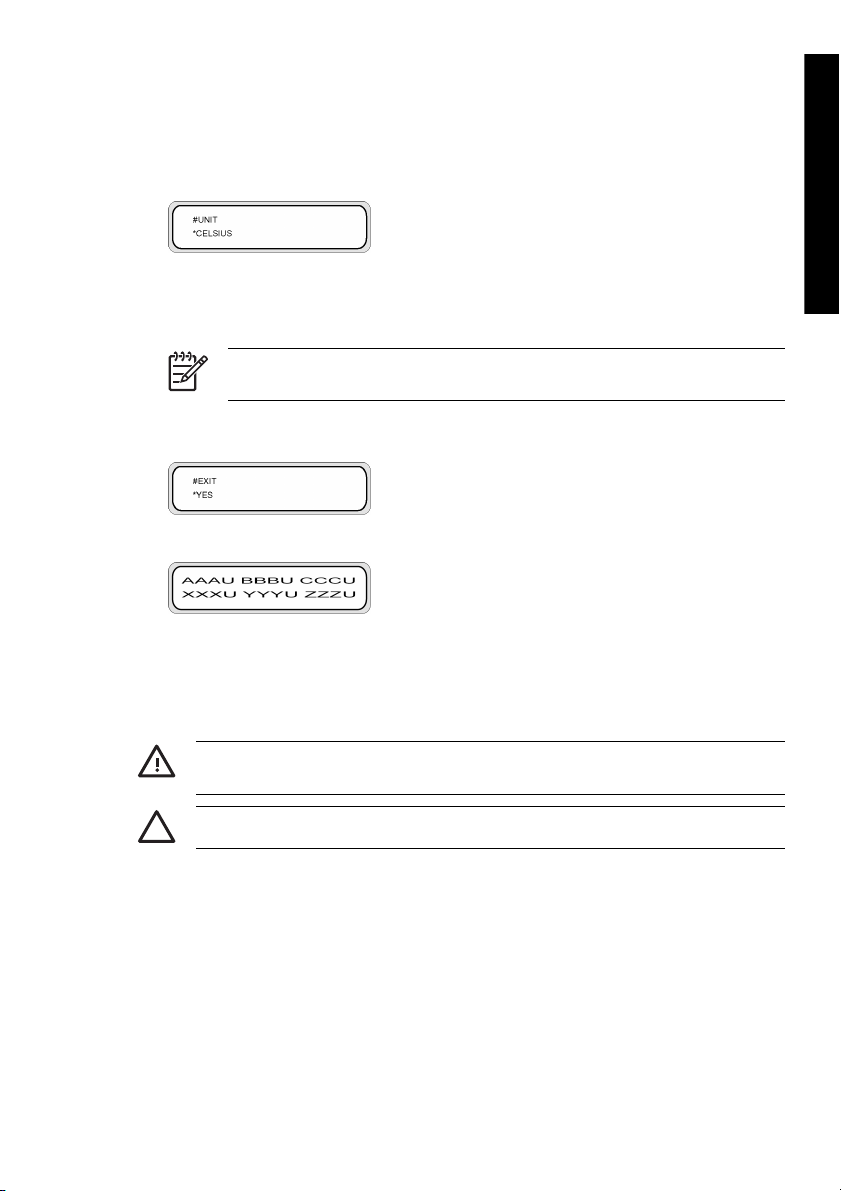
히터 매개 변수 정의
1.
히터 전면 패널에서 ON/OFF(켜짐/꺼짐) 키와 ▲ 및 ▼ 키를 동시에 눌러 매개 변수 설정 모드로 전
환합니다.
2.
히터 전면 패널의 ▲ 및 ▼ 키를 사용하여 설정 매개 변수를 선택하고 히터 전면 패널의 ON/OFF(켜
짐/꺼짐) 키를 눌러 표시된 설정 항목을 수정합니다.
3.
▲ 및 ▼ 키를 사용하여 값을 선택하고 ON/OFF(켜짐/꺼짐) 키를 눌러 확인합니다.
주 잘못된 설정 값을 선택한 경우에는 다시 ON/OFF(켜짐/꺼짐) 키를 눌러 설정을 취소하
고 2단계부터 반복할 수 있습니다.
4.
매개 변수 설정 모드를 끝내려면 EXIT(끝내기) 옵션으로 스크롤한 다음 ON/OFF(켜짐/꺼짐) 키를 눌
러 YES(예)를 선택합니다.
5.
히터 전면 패널의 ON/OFF(켜짐/꺼짐) 키를 눌러 확인합니다.
안전 주의 사항
이 설명서에서는 다음 기호를 사용하여 프린터를 올바르게 사용하고 프린터가 손상되지 않도록 보장합니
다. 이러한 기호와 함께 표시된 지침에 따르십시오.
소개
KOWW
경고! 이 기호로 표시된 지침을 따르지 않을 경우 중상을 입거나 인명 사고가 발생할 수 있습니
다.
주의 이 기호로 표시된 지침을 따르지 않을 경우 경상을 입거나 제품이 손상될 수 있습니다.
일반 경고
●
스티커에 지정된 전원 공급 전압을 사용하십시오. 프린터의 전기 콘센트에 여러 장치를 연결하여 과
부하되지 않도록 하십시오.
●
프린터가 올바르게 접지되어 있는지 확인하십시오. 올바르게 접지되어 있지 않으면 감전, 화재 및 전
자파 장애가 발생할 수 있습니다.
히터 매개 변수 정의
11
Page 24
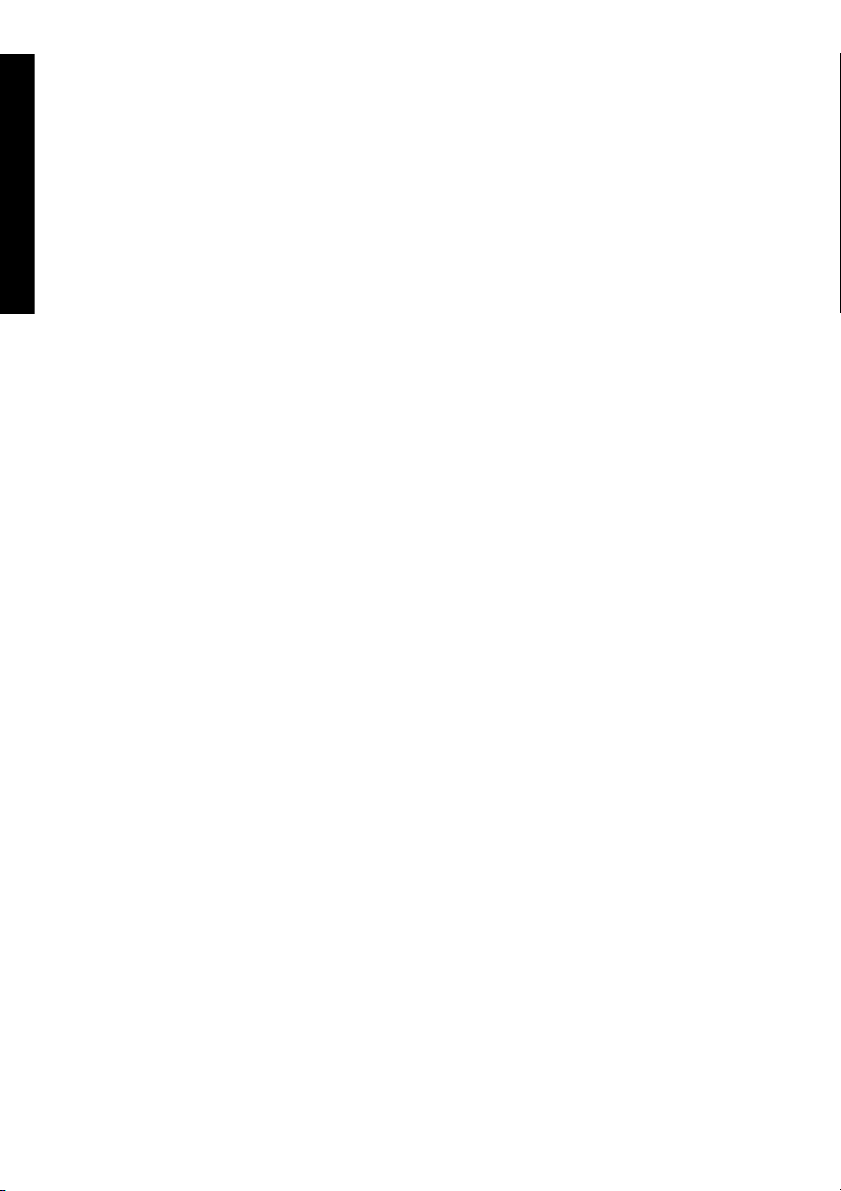
소개
●
프린터를 직접 분해하거나 수리하지 마십시오. 프린터를 새 위치에 다시 설치하지 마십시오. 가까운
HP 서비스 담당자에게 문의하십시오.
●
HP에서 프린터와 함께 제공한 전기 코드만 사용하십시오. 전원 코드를 손상시키거나 절단 또는 수리
하지 마십시오. 손상된 전원 코드는 화재 및 감전의 원인이 됩니다. 전원 코드가 손상된 경우에는 HP
에서 승인한 전원 코드로 교체하십시오.
●
금속 또는
화재, 감전 또는 기타 심각한 상해가 발생할 수 있습니다.
●
다음과 같은 경우에는 프린터의 전원을 끄고 전원 콘센트에서 전원 케이블을 뽑으십시오.
●
●
●
●
●
●
●
프린터에서 사용하는 잉크와 HP 클리닝 키트의 액체에는 유기용제(에틸렌 글리콜 모노부틸 에테르
아세테이트, CAS No. 112-07-2)가 함유되어 있습니다. 유기용제 취급, 사용, 보관 및 처리와 관련된
지역, 주 및 연방
●
잉크와 클리닝 키트에 사용된 액체는 가연성입니다. 화염, 불똥 또는 기타 발화 물질의 8 m(25 피트)
이내에서 사용하거나 보관하지 마십시오.
●
화염, 불똥 또는 기타 발화 물질의 8 m(25 피트) 이내에서 프린터를 작동하지 마십시오. 프린터의 8
m(25 피트) 이내에서 담배를 피우지 마십시오.
●
통풍이 잘 되는 장소에 프린터를 설치 및 작동하십시오.
●
프린터 설치는 작업장에서의
니다. 이러한 규정을 준수하는 것은 사용자의 책임입니다. HP는 설치 시 잉크 증기 추출 및 배기 장
치 또는 HP 공기 정화 장치를 사용할 것을 권장합니다. 잉크 증기를 외부 대기 중으로 배출하는 장치
를 설치하기 전에는 해당 지역의 공기 오염 관리 기관에
염 관리 규정 및 건축법규를 준수하는 것은 사용자의 책임입니다.
●
피부나 눈, 옷에 잉크가 묻지 않도록 하십시오.
●
●
●
●
잉크를 입에 넣지 마십시오. 잉크를 마신 경우에는 억지로 토하려 하지 말고 응급 조치를 받으십시
오.
액체(HP 클리닝 키트 용품 제외)가 프린터의 내부 부품에 닿지 않도록 하십시오. 이 경우
프린터 내부에 손을 넣을 경우
프린터에서 연기가 나거나 이상한 냄새가 나는 경우
프린터가 정상적으로 작동하는 동안에는
청소 및 유지보수 작업의 일부가 아닌 금속 조각이나 액체가 프린터의 내부 부품에 닿은 경우
뇌우(천둥/번개) 시
정전 시
규정을 모두 준수하십시오.
휘발성 유기 화합물의 방출에 관한 지역, 주 및 연방 규정에 따라야 합
피부에 잉크가 묻은 경우에는 즉시 비눗물로 씻으십시오.
옷에 잉크가 묻은 경우에는 피부에 닿지 않도록 벗으십시오.
잉크가 눈에 튀었을 때는 검증된 눈 세정제를 사용하고 필요한 경우
눈 세정제가 없을 때는 찬물로 눈을 헹구고 필요한 경우 의사와 상담하십시오.
들리지 않았던 이상한 소리가 나는 경우
문의하십시오. 모든 지역, 주 및 연방 공기 오
의사와 상담하십시오.
12
1 장 소개
KOWW
Page 25
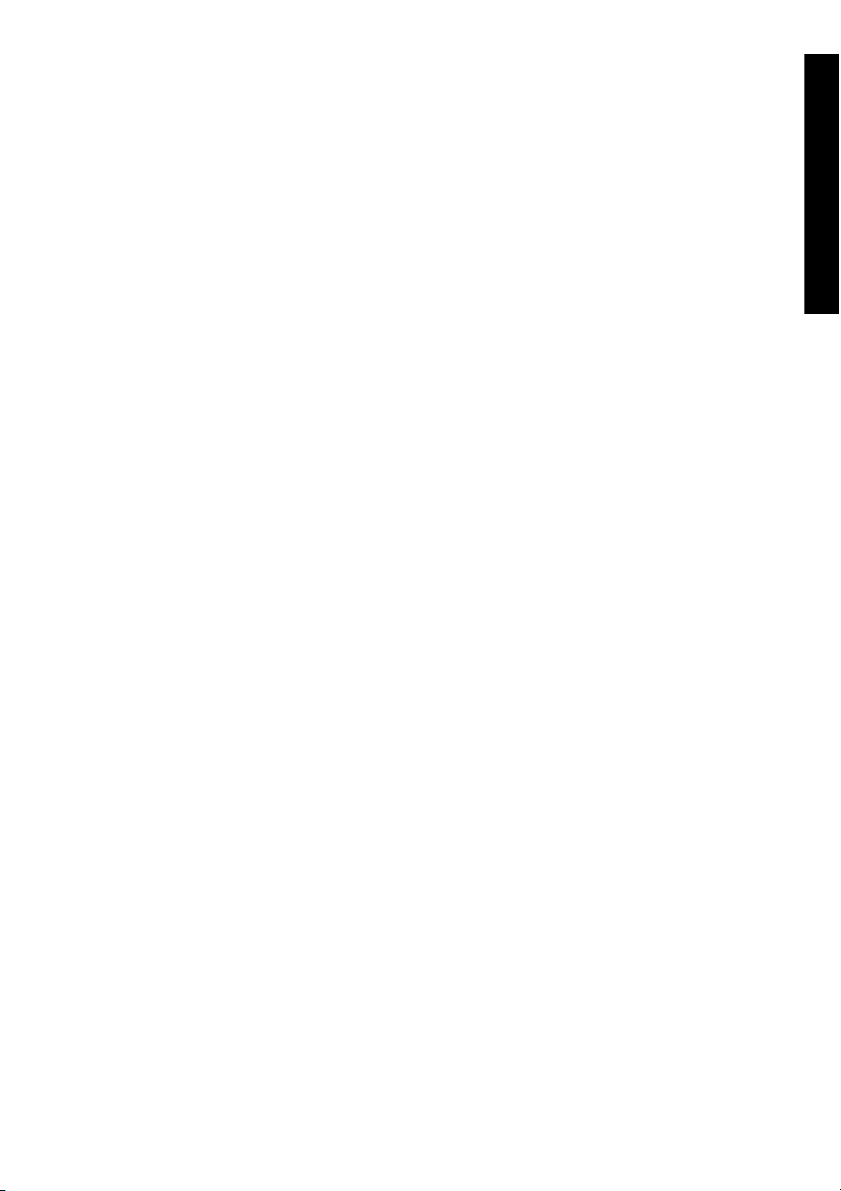
●
잉크 카트리지, 클리닝 키트 및 폐잉크 패드는 아이들 손이 닿지 않는 곳에 두십시오.
●
모든 작업자가 눈 세정제 및 소화기 같은 응급 장비 사용법을 배우고 장비 위치를 확인하도록 하십시
오.
일반적인 주의 사항
●
용지 롤을 주의해서 다루십시오. 용지 롤은 무거우며 좁은 공간에서 운반하기 어려울 수 있습니다.
경우에 따라 두 명이 용지 롤을 운반 및 설치해야 할 수도 있습니다. 용지 롤을 떨어뜨리면 부상을 입
거나 프린터가 손상될 수 있습니다.
●
눈 세정제, 소화기, 장갑 및 보안경 디스펜서 및 내화성 물질 보관함 같은 안전 장비를 즉시
수 있도록 프린터 주변에 적당한 공간을 확보하십시오.
●
잉크로 젖은 용지, 다 쓴 청소 및 유지보수 소모품, 와이프는 가연성 물질로 취급합니다. 적절하게 취
급 및 처리하십시오.
●
공기 정화 장치를 설치하는 경우 프린터에서 배출관을 내기 위한 적당한 공간을 확보하십시오. 이러
한 배출관과 공기 정화 장치가 지나다니면서 걸려 넘어지거나, 용지 넣기 및 빼기,
체, 폐잉크 패드 점검 및 교체와 같은 프린터 작업에 방해가 되지 않도록 배치하십시오.
●
전원 콘센트에 전원 코드를 꽂거나 빼는 경우에는 항상 플러그를 잡으십시오. 코드를 잡아당기지 마
십시오. 이렇게 하면 코드가 손상되고 화재 및 감전이 발생할 수 있습니다.
●
용지 경로의 히터 표면을 만지지 마십시오. 화상을 입을 수 있습니다.
안전하게 작동하려면 이 설명서 전체에 수록된 모든 주의 사항 및 경고에 유의하십시오.
프린터를
잉크 카트리지 교
소개
이용할
KOWW
안전 주의 사항
13
Page 26
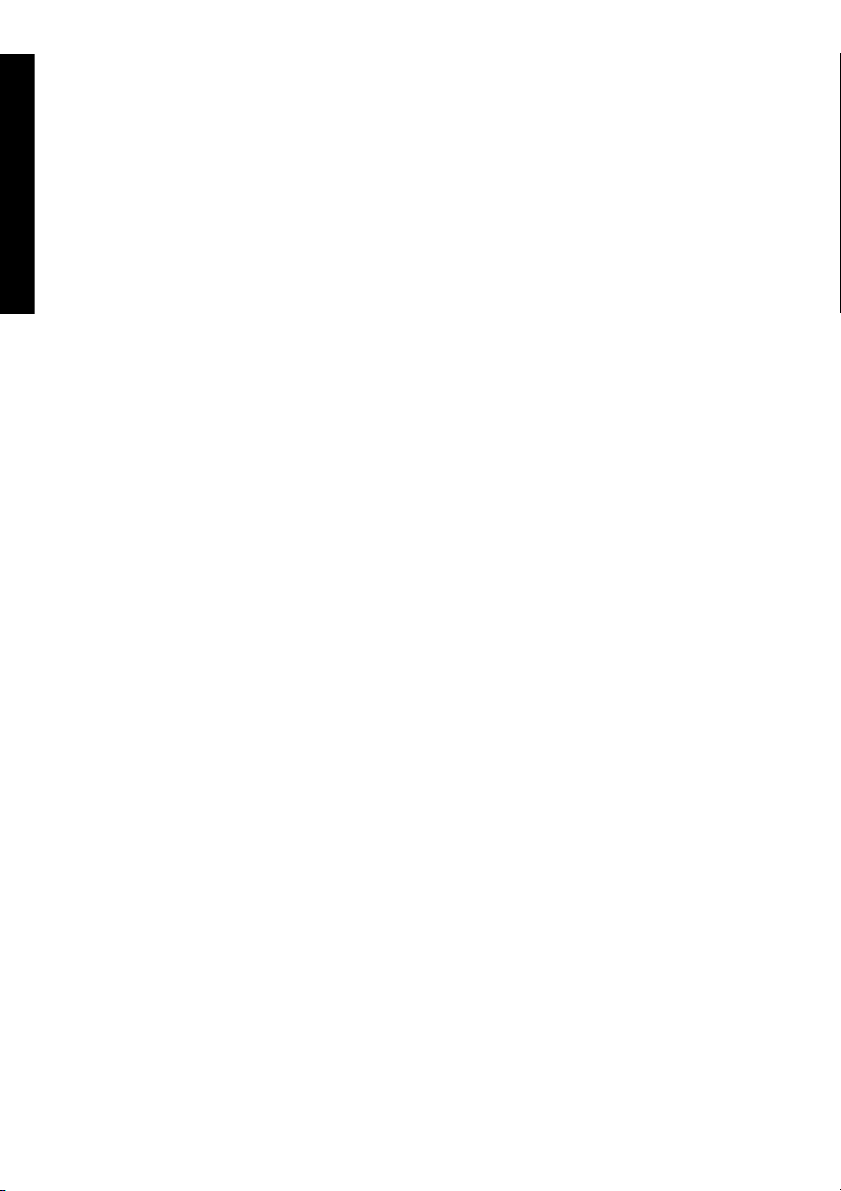
취급 주의 사항
소개
다음 주의 사항은 프린터와 프린터의 구성 요소에 대한 손상을 막기 위한 것입니다.
전원 공급
●
스티커에 지정된 전원 공급 전압을 사용하십시오.
●
프린터를 연결하기 전에 프린터 전기 콘센트의 극성 및 접지가 올바른지 확인하십시오. 올바르지 않
으면 화재 및 감전의 원인이 됩니다.
●
프린터가 올바르게 접지되어 있는지 확인하십시오. 올바르게 접지되어 있지 않으면 감전, 화재 및 전
자파 장애가 발생할 수 있습니다.
●
프린터의 전기 콘센트에 여러 장치를 연결하여 과부하되지
●
HP에서 프린터와 함께 제공한 전기 코드만 사용하십시오.
않도록 하십시오.
프린터
●
부드러운 천으로 프린터를 깨끗이 닦으십시오. 중성 세제로 적신 천을 사용할 수 있습니다. 액체가
프린터에 들어가지 않도록 주의하십시오. 이 경우 화재 및 감전의 위험이 있으며 오작동을 일으킬
수 있습니다. 벤젠 또는 페인트 희석제로 프린터를 청소하지 마십시오. 페인트가 벗겨질 수 있습니
다.
●
프린트헤드 노즐을 만지지 마십시오. 프린트헤드 노즐은 쉽게 손상되거나 막힐 수 있습니다.
정기 점검 및 유지보수
●
캡핑 장치 및 와이퍼 블레이드를 매일 청소하십시오.
●
매일 와이퍼 스폰지의 물기를 점검하십시오.
●
프린터를 장시간 사용하지 않을 경우(2주 이상 전원을 꺼두는 경우)에는 잉크 시스템을 보관해 두십
시오.
●
프린터를 장시간 사용하지 않은 경우에는 인쇄하기 전에 잉크 시스템을 청소하고 채우십시오.
소모품
●
잉크 카트리지에 들어 있는 잉크는 가연성입니다. 화염이나 불똥 또는 기타 발화 물질에 노출시키거
나 가까이 두지 마십시오.
●
HP 잉크 카트리지는 카트리지에 표시된 "설치 기한" 날짜 전에 설치해야 합니다. "설치 기한" 날짜로
부터 3개월이 지난 잉크 카트리지를 사용할 경우에는 인쇄 품질이 떨어지거나 프린터가 오작동할
수 있습니다.
●
잉크 카트리지를 분해하지 마십시오. 잉크 카트리지는
●
피부나 눈, 옷에 잉크가 묻지 않도록 하십시오.
●
피부에 잉크가 묻은 경우에는 즉시 비눗물로 씻으십시오.
●
옷에 잉크가 묻은 경우에는 피부에 닿지 않도록 벗으십시오.
●
잉크가 눈에 튀었을 때는 검증된 눈 세정제를 사용하고 필요한 경우 의사와 상담하십시오.
일회용품입니다.
14
1 장 소개
KOWW
Page 27
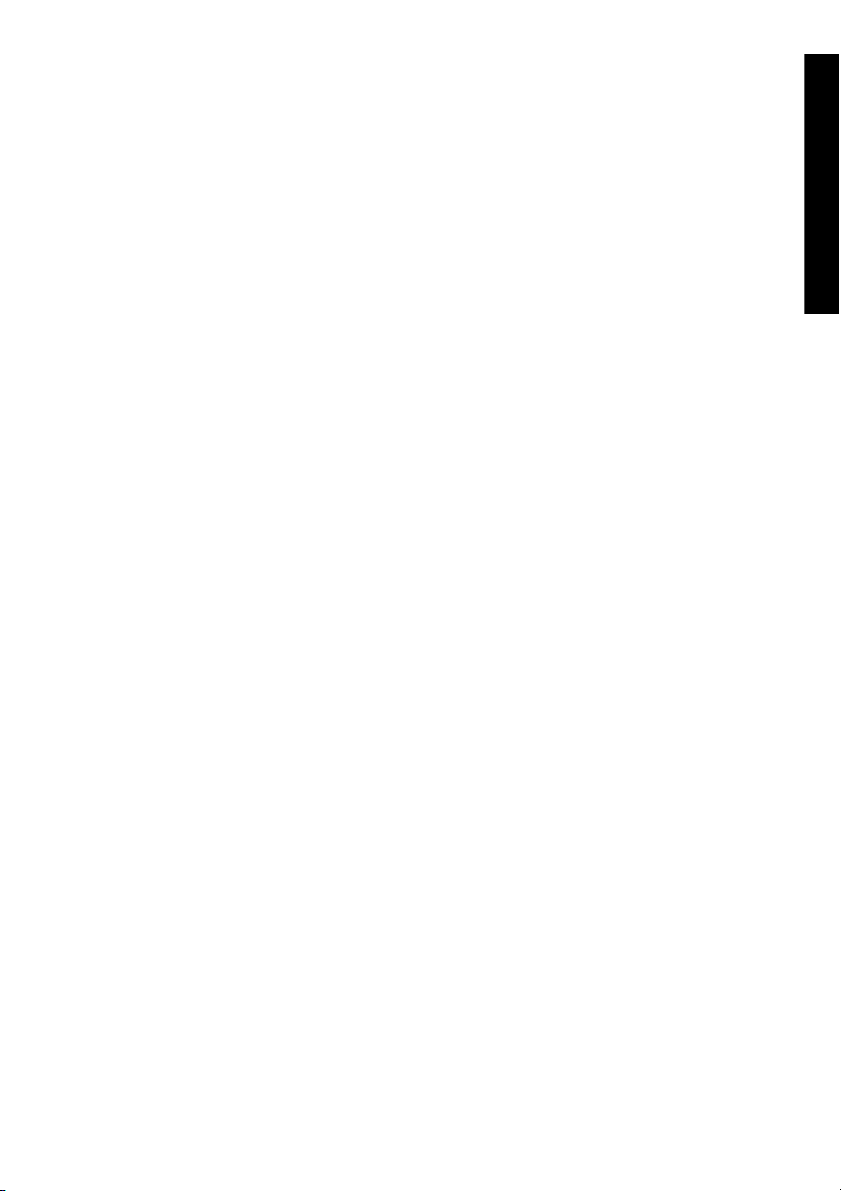
눈 세정제가 없을 때는 찬물로 눈을 헹구고 필요한 경우 의사와 상담하십시오.
●
HP 폐잉크 패드만 사용하십시오. 지침에 따라 폐잉크 패드를 설치해야 합니다. 그렇지 않으면 폐잉
크가 넘칠 수 있습니다. 항상 프린터를 켜기 전에 HP 폐잉크 패드를 설치해야 합니다. 자동 및 수동
서비스 사이클 수행 시 HP 폐잉크 패드에 담겨야 하는 폐잉크가 생깁니다. HP 폐잉크 패드의 줄에
서 캡을 제거하지 마십시오. HP 폐잉크 패드 처리 시 제대로 밀봉하려면 캡이 필요합니다. HP 폐잉
크 패드를 똑바로 세워두십시오. 떨어질 위험이 있는 탁자나 선반에 두지 마십시오. 폐잉크는 가연성
입니다. 폐잉크가 들어 있는 HP 폐잉크 패드는 화염, 불똥 또는 기타 발화 물질에서 멀리 떨어진 곳
에 두십시오. HP 폐잉크 패드의 잉크량을 눈으로 확인하여 넘치지 않도록 해야 합니다.
표시선보다 많은 경우에는 빈 HP 폐잉크 패드로 교체해야 합니다.
●
폐잉크가 들어 있는 패드를 꺼낼 때는 HP 폐잉크 패드 아래에 종이를 깔아두십시오. 이렇게 하면 흘
린 잉크를 청소하는 데 도움이 됩니다. 잉크로 젖은 종이는 가연성 물질로 취급하여 적절히 처리하십
시오.
●
HP 잉크 카트리지를 직사광선이 드는 곳에 두지 마시고 건냉한 장소에 보관하십시오. 이렇게 하면
중에 잉크의 품질이 저하되는 것을 막을 수 있습니다.
보관
소개
폐잉크량이
KOWW
취급 주의 사항
15
Page 28
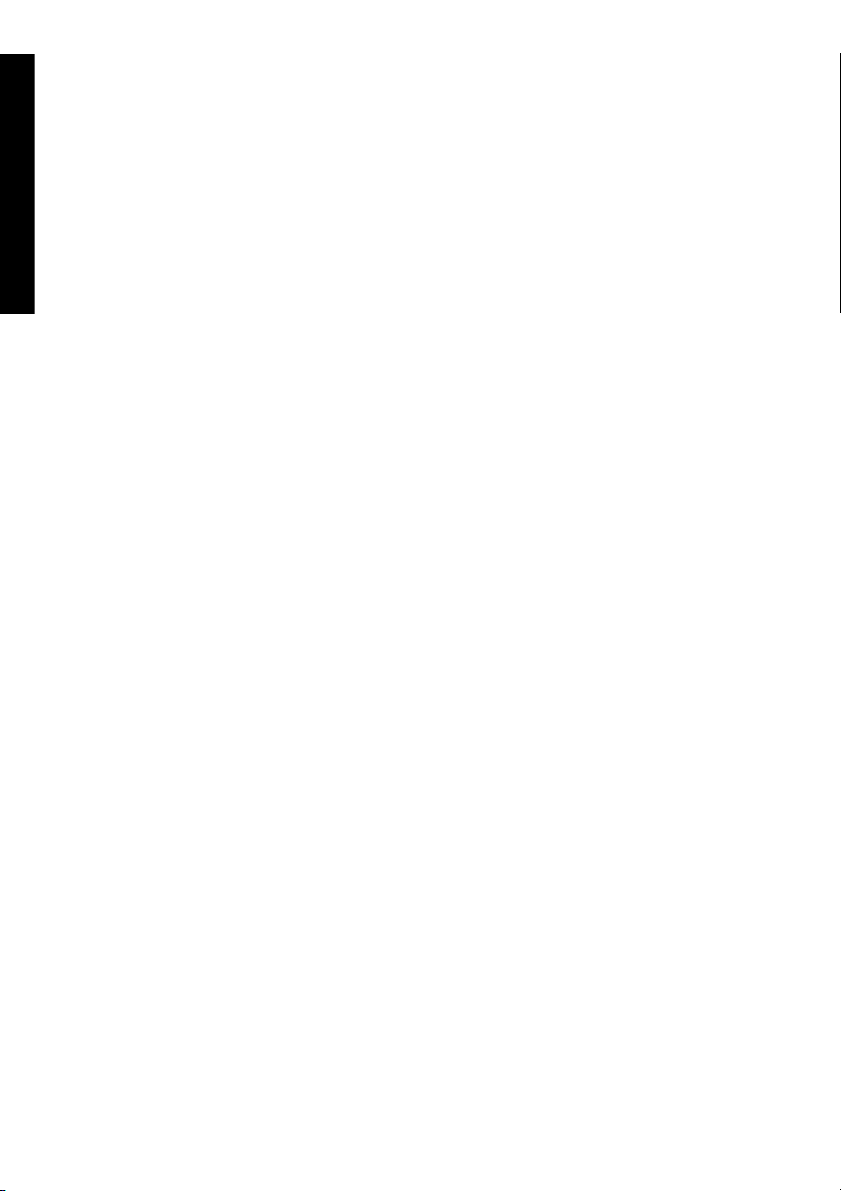
소개
16
1 장 소개
KOWW
Page 29
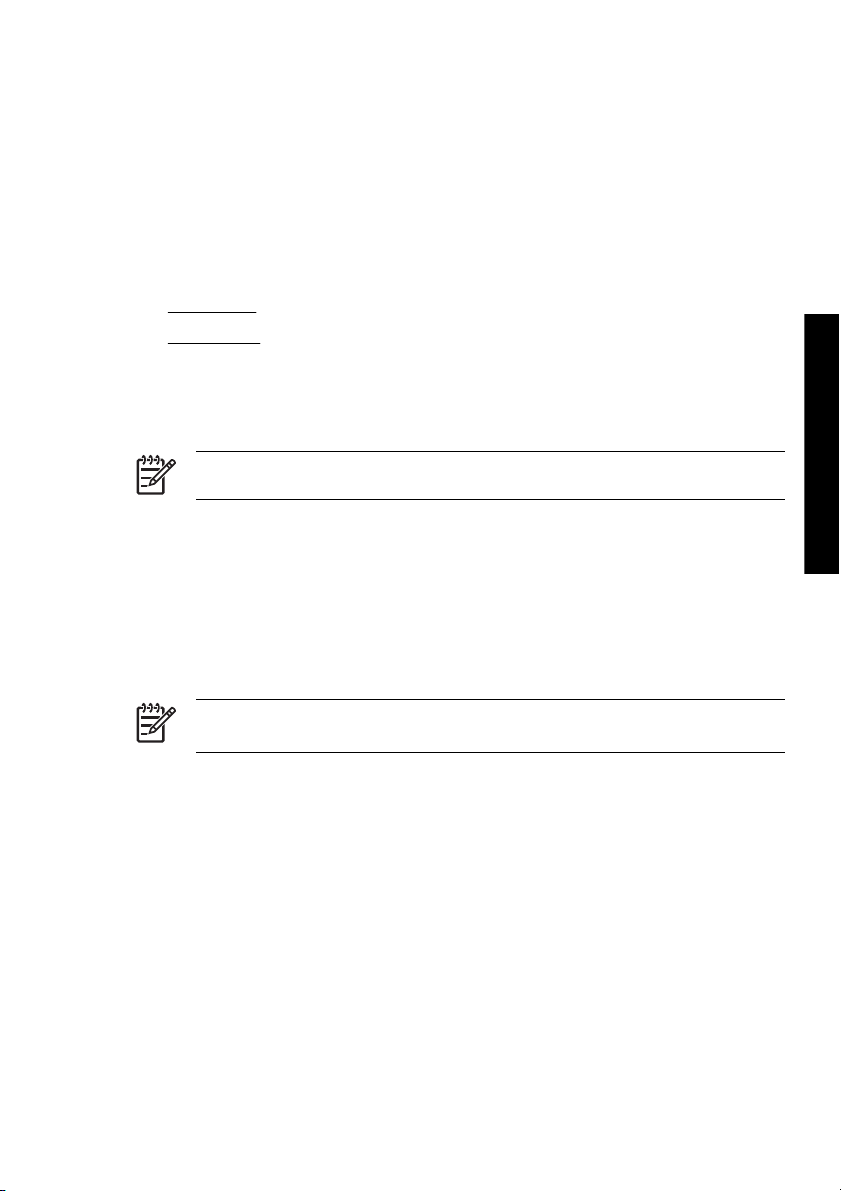
2
기본 작동 방법
●
컴퓨터에 연결
●
전원 켜기/끄기
컴퓨터에 연결
이 절에서는 시스템 구성 및 케이블 연결 절차에 대해 설명합니다.
주 USB 케이블을 연결하거나 연결을 끊기 전에는 프린터의 전원을 끄십시오.
시스템 구성 선택
다음을 연결할 수 있습니다.
1.
프린터
2.
USB 인터페이스
3.
프린터 서버(RIP)
연결 절차
기본 작동 방법
KOWW
주 USB 케이블을 연결하기 전에 운영 체제에서 프린터를 발견할 수 있도록 RIP를 설치해야 합
니다. 설치 지침은 RIP와 함께 제공된 지침을 참조하십시오.
다음과 같이 USB 케이블을 연결합니다.
1.
USB 케이블이 이미 연결되어 있는 경우 프린터 뒷면에서 USB 케이블을 분리합니다.
2.
전면 패널에서 프린터를 끕니다.
3.
뒷면에 있는 전원 스위치를 사용하여 프린터의 전원을 끕니다.
4.
프린터 뒷면의 USB 커넥터에 USB 케이블을 연결합니다.
5.
컴퓨터 뒷면의 USB 커넥터에 USB 케이블을 연결합니다.
6.
뒷면에 있는 전원 스위치를 사용하여 프린터의 전원을 켭니다.
7.
전면 패널에서 프린터를 켭니다
8.
컴퓨터에서 프린터를 선택합니다.
.
컴퓨터에 연결
17
Page 30
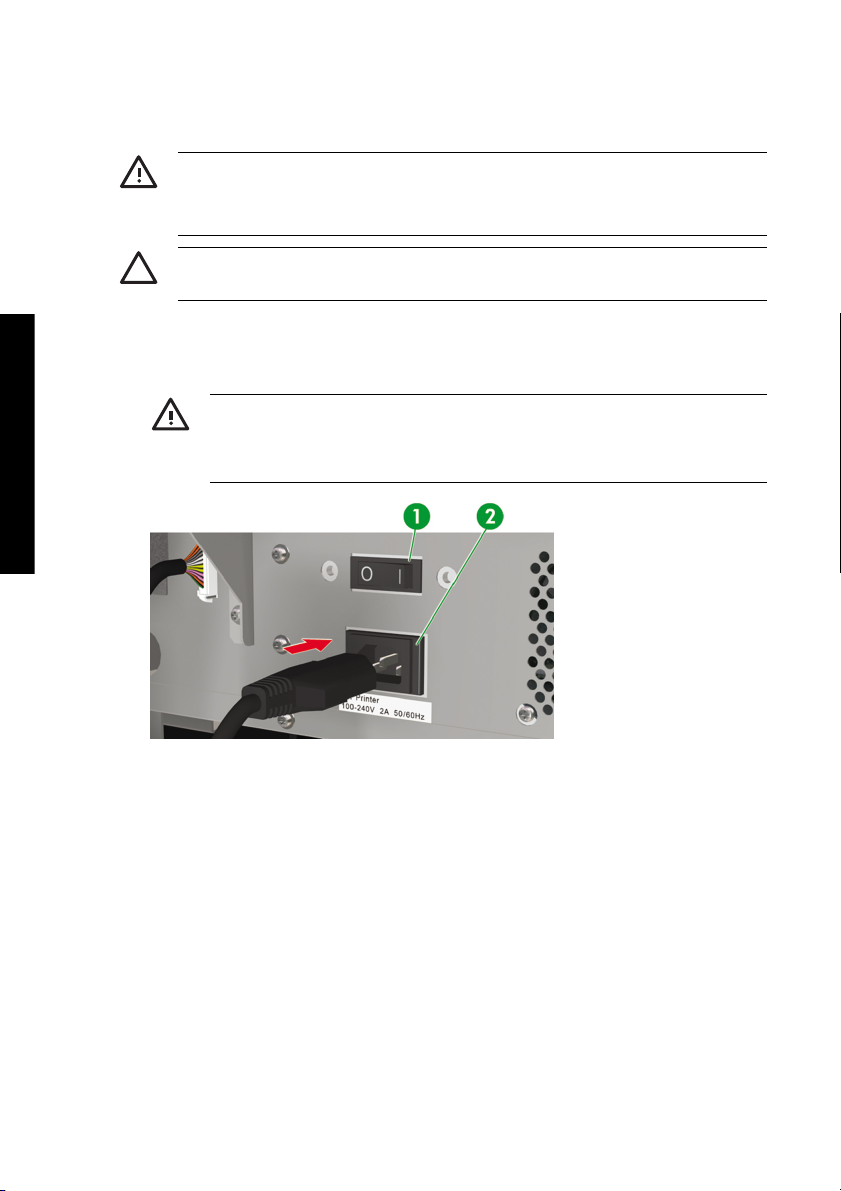
전원 켜기/끄기
기본 작동 방법
경고! 스티커에 지정된 전원 공급 전압을 사용하십시오.
프린터가 올바르게 접지되어 있는지 확인하십시오. 올바르게 접지되어 있지 않으면 감전, 화재
및 전자파 장애가 발생할 수 있습니다.
주의 전원 콘센트에 전원 코드를 꽂거나 빼는 경우에는 항상 플러그를 잡으십시오. 코드를 잡
아당기지 마십시오. 이렇게 하면 코드가 손상되고 화재 및 감전이 발생할 수 있습니다.
프린터 켜기
1.
프린터 뒷면 왼쪽에 있는 프린터 스위치를 끄고, 제공된 전원 케이블의 한쪽 끝을 프린터의 전원 소
켓에 꽂습니다. 케이블의 다른 한쪽 전원 플러그를 전기 콘센트에 꽂습니다.
경고! 프린터의 전기 콘센트에 여러 장치를 연결하여 과부하되지 않도록 하십시오. HP에
서 프린터와 함께 제공한 전기 코드만 사용하십시오. 전원 코드를 손상시키거나 절단 또는
수리하지 마십시오. 손상된 전원 코드는 화재 및 감전의 원인이 됩니다. 전원 코드가 손상
된 경우에는 HP에서 승인한 전원 코드로 교체하십시오.
1. 프린터 스위치
2. 전원 소켓
18
2 장 기본 작동 방법
KOWW
Page 31

2.
프린터 뒷면 왼쪽에 있는 프린터 스위치를 켭니다(1).
1. 프린터 스위치
2. 전원 소켓
기본 작동 방법
KOWW
전원 켜기/끄기
19
Page 32

기본 작동 방법
3.
전면 패널에서 POWER ON/OFF(전원 켜짐/꺼짐) 키를 누릅니다.
1. POWER ON/OFF(전원 켜짐/꺼짐) 키
전원 켜짐을 누르면 프린터가 전원 켜짐 자가 진단 테스트를 수행하고 전면 패널에 다음과 같은 메시
지가 표시됩니다.
(64" 용지 롤이 들어 있는 경우)
프린터 전원을 켜면 히터 전면 패널 디스플레이가 켜집니다. 히터를 사용하려면 프린터 뒷면의 히터
전원 켜짐/꺼짐 스위치를 켭니다.
히터 전원이 꺼지면 히터 전면 패널에 다음과 같은 메시지가 표시됩니다.
주 비상 시를 제외하고는 전면 패널에 PRINTER READY(프린터 준비 )가 표시되어 있는
동안에만 프린터를 끄십시오. 잉크 떨어짐 및 프린트헤드의 손상을 막기 위해 전면 패널에
INITIALIZING(초기화 중) 또는 PH.RECOVERY(프린트헤드 복구)가 표시되어 있는 동안에
는 프린터를 끄지 마십시오.
20
2 장 기본 작동 방법
KOWW
Page 33

히터 켜기
▲
프린터 뒷면 오른쪽에 있는 전원 스위치를 눌러 히터를 켭니다.
1. 히터 스위치
주 제거, 설치 또는 수리를 위해 프린터를 완전히 끌 때만 프린터 뒷면 오른쪽에 있는 히터 스
위치를 사용합니다.
전원 끄기
프린터 끄기
경고! 프린터에는 일부 잉크가 프린트헤드를 통과하여 흐르도록 하여 프린트헤드를 적절한 상
태로 유지하기 위해 자동으로 프린트헤드 세척을 수행할 수 있는 내부 클럭이 있습니다. 이 작업
은 인쇄 작업이 없는 처음 20시간 후 매 3일마다 수행됩니다. 장기간 프린터 스위치를 꺼두면 이
작업이 수행되지 않습니다. 가끔씩 잉크가 프린트헤드를 통과하지 않으면 노즐 내부에서 잉크
가 말라
트헤드를 교체해야 합니다.
전면 패널에서만 프린터를 끈 경우에는 자동 유지보수 및 청소 작업이 수행되지 않습니다. 프린
터 뒷면에 있는 프린터 전원 스위치는 프린터를 옮기거나, 컴퓨터에 연결하거나, 프린터 부품을
설치 또는 정비하기 위해 프린터를 끌 경우에만 사용해야 합니다.
주의 어떠한 이유로 프린터의 유지보수를 수행하지 못한 채 둬야 하는 경우에는 프린터가 켜
져 있는지, 잉크 카트리지가 채워져 있는지 및 폐잉크 패드가 비워져 있는지 확인하여 사용자가
없는 동안 자동 유지보수 작업(인쇄 작업이 없는 처음 20시간 후 매 3일마다 수행)이 성공적으
로 이루어질 수 있도록 해야 합니다. 필요하면 새 잉크 카트리지를 장착하십시오
크 카트리지에 잉크가 남아 있는 경우 이후에 사용자가 돌아왔을 때 다시 사용할 수 있습니다.
기본 작동 방법
복구할 수 없는 상태가 되고 프린트헤드를 사용할 수 없게 됩니다. 이 경우 값비싼 프린
. 교체하려는 잉
KOWW
전원 켜기/끄기
21
Page 34

기본 작동 방법
경고! 다음과 같은 경우에는 프린터의 전원을 끄고 전원 콘센트에서 전원 케이블을 뽑으십시
오.
프린터 내부에 손을 넣을 경우, 프린터가 정상적으로 작동하는 동안에는 들리지 않았던 이상한
소리가 나는 경우, 청소 및 유지보수 작업의 일부가 아닌 금속 조각이나 액체가 프린터의 내부
부품에 닿은 경우, 뇌우(천둥/번개) 시, 정전 시.
주의 전원 콘센트에 전원 코드를 꽂거나 빼는 경우에는 항상 플러그를 잡으십시오. 코드를 잡
아당기지 마십시오. 이렇게 하면 코드가 손상되고 화재 및 감전이 발생할 수 있습니다.
▲
2초 동안 전면 패널에 있는 전원 켜짐/꺼짐 키를 눌러 전원을 끕니다.
전면 패널에 종료 프로세스가 진행 중임을 나타내는 위와 같은 메시지가 표시됩니다. 프로세스가 끝나면
전원이 꺼집니다.
프린터를 잠시 끄려는 경우에는 CANCEL(취소) 키를 누른 상태로 전원 켜짐/꺼짐 키를 눌러 프린트헤드
청소 작업을 피할 수 있습니다.
프린트헤드 청소 작업을 수행하는 것이 좋습니다.
주의 프린터 뒷면에 있는 프린터 전원 스위치는 프린터를 옮기거나, 컴퓨터에 연결하거나, 프
린터 부품을 설치 또는 정비하기 위해 프린터를 끌 경우에만 사용해야 합니다.
전원 켜짐/꺼짐 스위치를 끄고, 10초 정도 기다렸다가 다시 켭니다.
프린터는 마지막 인쇄 작업 후 처음 20시간이 지나면 매 3일마다 프린트헤드를 청소합니다. 프
린터의 전원은 켜 두는 것이 좋습니다.
히터 끄기
▲
히터 전면 패널의 ON/OFF(켜짐/꺼짐) 키를 눌러 히터를 끕니다.
사용하기에 정상적인 상태에서는 프린터 뒷면에 있는 히터 전원 스위치를 사용하여 히터를 끌 필요
가 없습니다.
22
2 장 기본 작동 방법
KOWW
Page 35

1. 히터 스위치
주 제거, 설치 또는 수리를 위해 프린터를 완전히 끌 때만 프린터 뒷면 오른쪽에 있는 히터 스
위치를 사용합니다.
기본 작동 방법
KOWW
전원 켜기/끄기
23
Page 36

기본 작동 방법
24
2 장 기본 작동 방법
KOWW
Page 37

3
용지 넣기/빼기
이 절에서는 프린터에 용지를 넣고 빼는 방법에 대해 설명합니다.
●
프린터에 용지 롤 설치
●
프린터에서 용지 롤 제거
●
걸린 용지 롤 교체
●
낱장 용지 넣기
●
출력물 되감개 사용
●
용지 가장자리 조정대 사용
●
팬 가드 레버 설정
KOWW 25
용지 넣기 /빼기
Page 38

프린터에 용지 롤 설치
주의 용지 경로의 히터 표면을 만지지 마십시오. 화상을 입을 수 있습니다.
용지 롤을 주의해서 다루십시오. 용지 롤은 무거우며 좁은 공간에서 운반하기 어려울 수 있습니
다. 경우에 따라 두 명이 용지 롤을 운반 및 설치해야 할 수도 있습니다. 용지 롤을 떨어뜨리면 부
상을 입거나 프린터가 손상될 수 있습니다.
프린터의 전면 패널 메시지는 용지를 넣는 절차를 안내합니다. 용지 롤을 설치하려면 다음 작업을 수행합
니다.
1.
후면 덮개를 열고 용지 가장자리 조정대를 인자판의 각 끝까지 밉니다.
용지 경로를 방해하여 용지를 손상시키지 않도록 팬 조정대 레버를 인자판의 오른쪽으로 밉니다.
용지 넣기 /빼기
주 용지를 넣은 후 용지 가장자리 조정대를 올바르게 맞춥니다. 다음 항목을 참조하십시
오: 방법...
다.
2.
후면 덮개를 닫습니다.
26
3 장 용지 넣기/빼기
용지 가장자리 조정대 사용용지를 넣은 후 팬 조정대 손잡이를 올바르게 맞춥니
KOWW
Page 39

3.
잠금 장치를 시계 반대 방향으로 돌려 왼쪽 용지 허브의 잠금 장치를 풉니다.
1. 용지 허브 밀기
2. 용지 허브 잠금 장치
4.
용지 롤을 삽입할 수 있도록 왼쪽 용지 허브의 위치를 조정합니다.
KOWW
프린터에 용지 롤 설치
용지 넣기 /빼기
27
Page 40

용지 넣기 /빼기
5.
용지의 어느 면에 인쇄할지에 따라 롤 위(외부) 또는 아래(내부)에서 용지 경로를 통해 용지를 공급
할 수 있습니다. 원하는 면에 인쇄할 수 있도록 롤 끝을 삽입해야 합니다.
1. 외부(시계 방향) 감기
2. 내부(시계 반대 방향) 감기
28
3 장 용지 넣기/빼기
KOWW
Page 41

6.
용지 롤을 오른쪽 용지 정지부(고정된 쪽) 쪽으로 삽입합니다.
1. 용지 정지부
2. 롤
7.
왼쪽 용지 허브(이동 가능한 쪽)를 용지 롤의 코어로 밀어넣습니다.
KOWW
1. 용지 롤
2. 용지 허브 잠금 장치
3. 용지 허브 밀기
프린터에 용지 롤 설치
용지 넣기 /빼기
29
Page 42

용지 넣기 /빼기
8.
왼쪽 용지 허브 잠금 장치를 시계 방향으로 돌려 조입니다.
9.
용지 로드 레버를 들어 올립니다.
10.
ME(용지 끝) 레버가 정방향 위치에 놓이도록 합니다.
30
3 장 용지 넣기/빼기
KOWW
Page 43

11.
용지 공급기에서 삑 하는 소리가 날 때까지 용지를 공급합니다(약 200 mm).
주 용지를 제대로 넣을 수 없는 경우에는 용지의 양 가장자리를 잡고 용지를 프린터에 공
급합니다.
용지가 후면 덮개 안쪽으로 구부러지지 않고 용지 가장자리 조정대가 용지 경로를 방해하
지 않도록 주의하십시오. 다음 항목을 참조하십시오: 방법...
주 프린터의 수직 용지선 조정대는 낱장 공급만을 위한 것입니다. 롤 용지에는 사용하지
마십시오.
12.
용지 롤의 용지 정지부를 되감기하여 초과 용지를 적재합니다. 이렇게 하면 용지에 가로로 고르게 응
력이 적용되어 구부러지지 않도록 하는 데 도움이 됩니다.
용지 가장자리 조정대 사용.
KOWW
1. 초과 용지를 롤에 되감기
프린터에 용지 롤 설치
용지 넣기 /빼기
31
Page 44

용지 넣기 /빼기
13.
용지 로드 레버를 내립니다.
14.
후면 덮개를 열고 용지 가장자리 조정대를 조정하고 팬 가드 레버의 위치를 조정합니다.
1. 팬 가드 레버
2. 용지 가장자리 조정대
용지 넣기 절차를 완료하려면 전면 패널의 지시에 따릅니다.
15.
용지 가장자리 조정대의 위치를 확인하고 OK(확인) 키를 누릅니다.
16.
용지 롤을 선택합니다.
32
3 장 용지 넣기/빼기
KOWW
Page 45

a.
▲ 또는 ▼ 키를 사용하여 ROLL(롤)을 선택합니다. NEST(네스트) 옵션에 대해서는 방법...
네스트 사용을 참조하십시오.
b.
OK(확인) 키를 눌러 선택 항목을 확인합니다.
17.
용지 종류를 선택합니다.
a.
▲ 또는 ▼ 키를 사용하여 용지 종류를 선택합니다.
다음과 같이 미리 설정된 5가지 용지 종류 중에서 선택할 수 있습니다.
●
용지
●
광택 용지
●
무광택 용지
●
배너 용지
●
BLT_B(백릿)
b.
OK(확인) 키를 눌러 확인합니다.
수동
주 현재 없는 용지 종류를 선택하려는 경우에는 새 용지 종류를 생성해야 합니다.
용지 넣기 /빼기
KOWW
c.
▲ 또는 ▼ 키를 사용하여 NEW MEDIA ENTRY(새 용지 입력) 옵션을 선택한 다음 OK(확인) 키
를 누릅니다. 자세한 내용은 방법...
SELECT MEDIA(용지 선택 ) 메뉴로 돌아가려면 CANCEL(취소) 키를 누릅니다.
18.
용지가 자동으로 공급됩니다.
용지 종류 관리를 참조하십시오.
프린터에 용지 롤 설치
33
Page 46

프린터에서 용지 롤 제거
프린터에서 용지 롤을 제거하려면
1.
용지 로드 레버를 들어 올립니다.
2.
왼쪽 용지 허브 잠금 장치를 풀고 왼쪽 용지 허브를 용지 롤 밖으로 당깁니다.
용지 넣기 /빼기
1. 왼쪽 용지 허브
2. 잠금 장치
3. 용지 롤
34
3 장 용지 넣기/빼기
KOWW
Page 47
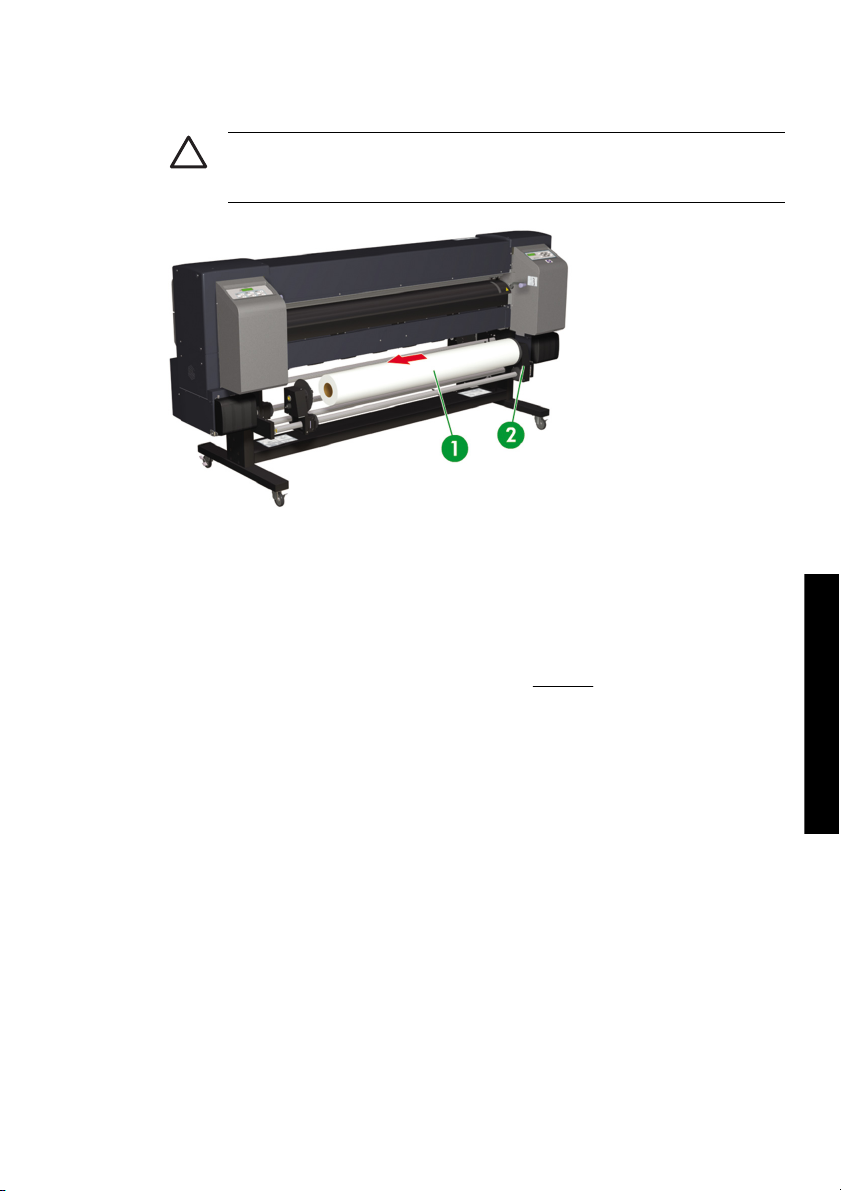
3.
프린터에서 용지 롤을 제거합니다.
주의 용지 롤을 주의해서 다루십시오. 용지 롤은 무거우며 좁은 공간에서 운반하기 어려
울 수 있습니다. 경우에 따라 두 명이 용지 롤을 운반 및 설치해야 할 수도 있습니다. 용지
롤을 떨어뜨리면 부상을 입거나 프린터가 손상될 수 있습니다.
1. 용지 롤
2. 오른쪽 용지 허브
걸린 용지 롤 교체
걸린 용지 롤을 교체하려면 다음 항목을 참조하십시오: 문제점... 헤드 충돌.
KOWW
걸린 용지 롤 교체
용지 넣기 /빼기
35
Page 48

낱장 용지 넣기
용지 넣기 /빼기
프린터의 전면 패널 메시지는 용지를 넣는 절차를 안내합니다. 낱장 용지를 넣으려면 다음 작업을 수행합
니다.
1.
후면 덮개를 열고 용지 가장자리 조정대를 인자판의 각 끝까지 밉니다.
용지 경로를 방해하여 용지를 손상시키지 않도록 팬 조정대 레버를 인자판의 오른쪽으로 밉니다.
주 용지를 넣은 후 용지 가장자리 조정대를 올바르게 맞춥니다. 다은 항목을 참조하십시
오: 방법...
용지를 넣은 후 팬 조정대 손잡이를 올바르게 맞춥니다.
2.
후면 덮개를 닫습니다.
36
3 장 용지 넣기/빼기
용지 가장자리 조정대 사용.
KOWW
Page 49

3.
용지 로드 레버를 들어 올립니다.
4.
프린터에 낱장 용지를 설치할 때 낱장 용지를 조정대 라인의 왼쪽에 정렬합니다.
KOWW
1. 조정대 라인
낱장 용지 넣기
용지 넣기 /빼기
37
Page 50

용지 넣기 /빼기
5.
ME(용지 끝) 레버가 정방향 위치에 놓이도록 합니다.
6.
용지 공급기에서 삑 하는 소리가 날 때까지 용지를 공급합니다(약 200 mm).
주 용지를 제대로 넣을 수 없는 경우에는 용지의 양 가장자리를 잡고 용지를 프린터에 공
급합니다.
용지가 후면 덮개 안쪽으로 구부러지지 않고 용지 가장자리 조정대가 용지 경로를 방해하
지 않도록 주의하십시오. 다음 항목을 참조하십시오: 방법...
38
3 장 용지 넣기/빼기
용지 가장자리 조정대 사용.
KOWW
Page 51

7.
용지 로드 레버를 내립니다.
8.
후면 덮개를 열고 용지 가장자리 조정대를 조정하고 팬 가드 레버의 위치를 조정합니다.
KOWW
1. 팬 가드 레버
2. 용지 가장자리 조정대
용지 넣기 절차를 완료하려면 전면 패널의 지시에 따릅니다.
9.
용지 가장자리 조정대의 위치를 확인하고 OK(확인) 키를 누릅니다.
10.
낱장 용지를 선택합니다.
낱장 용지 넣기
용지 넣기 /빼기
39
Page 52

용지 넣기 /빼기
a.
▲ 또는 ▼ 키를 사용하여 SHEET(낱장)를 선택합니다. NEST(네스트) 옵션에 대해서는 다음 항
목을 참조하십시오: 방법...
b.
OK(확인) 키를 눌러 확인합니다.
11.
용지 종류를 선택합니다.
a.
▲ 또는 ▼ 키를 사용하여 용지 종류를 선택합니다.
다음과 같이 미리 설정된 5가지 용지 종류 중에서 선택할 수 있습니다.
●
용지
●
광택 용지
●
무광택 용지
●
배너 용지
●
BLT_B(백릿)
b.
OK(확인) 키를 눌러 확인합니다.
수동 네스트 사용.
주 현재 없는 용지 종류를 선택하려는 경우에는 새 용지 종류를 생성해야 합니다.
c.
▲ 또는 ▼ 키를 사용하여 NEW MEDIA ENTRY(새 용지 입력 ) 옵션을 선택한 다음 OK(확인)를
누릅니다. 다음 항목을 참조하십시오: 방법...
SELECT MEDIA(용지 선택) 메뉴로 돌아가려면 CANCEL(취소) 키를 누릅니다.
40
3 장 용지 넣기/빼기
용지 종류 관리.
KOWW
Page 53

12.
용지가 자동으로 공급됩니다.
오류 메시지가 표시되면 용지를 제거하고 위 작업을 반복합니다.
출력물 되감개 사용
출력물 되감개를 통해 용지 넣기 작업을 수행하려면 세 가지 작업이 필요합니다. 출력물 되감개에 롤을 부
착하는 첫 번째 과정은 테이브를 사용하여 롤의 끝을 출력물 되감개와 함께 제공된 코어 튜브에 부착하는
것입니다. 속이 빈 종이 튜브를 사용할 수도 있습니다. 두 가지 코어 유형 모두 사용 중인 롤과 길이가 같아
야 합니다.
●
출력물 되감개를
●
감기 모드를 정의합니다.
●
출력물 되감개 위에 용지를 놓습니다.
시계 방향 또는 시계 반대 방향 감기로 설정합니다.
용지 넣기 /빼기
KOWW
출력물 되감개의 감기 방향 설정
내부(시계 반대 방향) 감기 또는 외부(시계 방향) 감기를 선택할 수 있습니다. 출력물 되감개를 사용하지
않는 경우에는 출력물 되감개 스위치를 꺼짐으로 설정합니다.
출력물 되감개 사용
41
Page 54

용지 넣기 /빼기
1. 출력물 되감개 스위치
1. 출력물 되감개 꺼짐
2. 내부(시계 반대 방향) 감기
3. 외부(시계 방향) 감기
주 LOOSE(느슨하게) 감기 모드의 경우 용지가 출력물 되감개 센서 안으로 통과하는지 확인하
십시오.
출력물 되감개를 사용하지 않는 경우에는 출력물 되감개 스위치를 끕니다.
롤 크기가 출력물 되감개의 용지 정지부 직경을 초과하기 전에 출력물 되감개의 용지 롤을 변경
하십시오. 코어 튜브를 새 것으로 교체하여 감기 오류를 피합니다.
42
3 장 용지 넣기/빼기
KOWW
Page 55

1. 출력물 되감개 센서
주 출력물 되감개를 사용하지 않고 인쇄할 경우에는 용지 또는 인쇄면이 출력물 되감개 센서
에 의해 손상되거나 접히지 않도록 하십시오.
출력물 되감개 감기 모드 정의
출력물 되감개는 팽팽하게 감기와 느슨하게 감기 모드를 지원합니다.
기본적으로 LOOSE(느슨하게 ) 감기 모드를 사용합니다. 긴 플롯을 인쇄하거나 구부러질 위험이 있는 경
우에는 항상 TENSION(팽팽하게) 감기 모드를 사용하십시오.
주 TENSION(팽팽하게) 감기 모드에서는 출력물 되감개에 HP Designjet 고속 건조기를 사용
할 수 없습니다. HP Designjet 고속 건조기를 사용할 때는 LOOSE(느슨하게) 모드를 사용하십시
오.
용지 넣기 /빼기
KOWW
출력물 되감개 사용
43
Page 56

용지 넣기 /빼기
감기 모드를 설정하려면
●
느슨하게: 출력물 되감개 롤러를 맨 위쪽에 둡니다.
1. 조임 롤러
●
팽팽하게 감기: 출력물 되감개 롤러를 맨 아래쪽에 둡니다.
1. 조임 롤러
44
3 장 용지 넣기/빼기
KOWW
Page 57

주 일곱 개의 조임 롤러는 외부 직경이 각각 다르므로 순서를 바꾸지 마십시오. 순서를 바꾸면
용지가 구부러질 수 있습니다. 조임 롤러를 분배하여 용지의 전체 폭을 지지합니다.
1.
롤러 왼쪽에 있는 나사 세 개를 풀어 각 조임 롤러를 배치합니다. 롤러가 마지막 위치에 놓이면 나사
를 조입니다.
2.
ONLINE(온라인) 키를 눌러 MEDIA REG(용지 조절 ) 메뉴를 표시합니다.
3.
▼ 키를 눌러 MEDIA REG(용지 조절 )를 선택합니다.
4.
▼ 키를 눌러 TUR MODE(자동감기장치 모드) 옵션을 표시합니다.
5.
LOOSE(느슨하게) 또는 TENSION(팽팽하게)을 선택하고 OK(확인) 키를 눌러 확인합니다.
용지 넣기 /빼기
KOWW
출력물 되감개 사용
45
Page 58

용지 넣기 /빼기
출력물 되감개 위에 용지 넣기
1.
코어 튜브와 1 m 길이의 용지를 준비합니다. 테이프를 사용하여 용지의 한쪽 가장자리를 튜브에 붙
입니다.
1. 테이프
2. 코어 튜브
3. 연당지
4. 약 1 m
주 연당지를 튜브의 올바른 쪽에 부착합니다. 시계 반대 방향으로 감으려면 용지를 롤 위
로 감고 시계 방향으로 감으로면 용지를 롤 아래로 감습니다.
용지를 코어 튜브에 일직선으로 붙여 용지 감기가 고르게 되도록 합니다.
46
3 장 용지 넣기/빼기
KOWW
Page 59

2.
왼쪽 용지 정지부에 연당지를 대고 코어 튜브를 삽입합니다.
1. 왼쪽 용지 허브
2. 용지 튜브
3. 조임 롤러
3.
오른쪽 용지 허브(이동 가능한 쪽)를 밀어서 용지 튜브에 삽입합니다.
KOWW
1. 오른쪽 용지 허브
2. 코어 튜브
출력물 되감개 사용
용지 넣기 /빼기
47
Page 60

용지 넣기 /빼기
4.
잠금 장치를 조입니다.
5.
프린터에 용지 넣기
●
용지 로드 레버 올리기
●
용지 넣기
●
용지 로드 레버 내리기
6.
프린터의 뒷면에 충분한 용지가 있어 코어 튜브의 연당지에 첨부할 때까지 전면 패널의 Feed(공급)
메뉴를 사용하여 프린터에 용지를 공급합니다(방법...
48
3 장 용지 넣기/빼기
수동 용지 공급 수행 참조).
KOWW
Page 61

7.
테이프를 사용하여 용지의 가장자리를 출력물 되감개의 코어 튜브에 있는 연당지에 붙입니다. 양 가
장자리와 가운데에 테이프를 붙입니다.
1. 연당지
2. 테이프
3. 용지
4. 테이프
8.
용지 정지부를 수동으로 돌려 일부 용지를 출력물 되감개에 감습니다. 용지 정지부를 출력물 되감개
감기 방향과 같은 방향(시계 방향 또는 시계 반대 방향)으로 돌려야 합니다.
KOWW
1. 오른쪽 용지 정지부
출력물 되감개 사용
용지 넣기 /빼기
49
Page 62

용지 넣기 /빼기
9.
용지 및 출력물 되감개 센서의 위치를 확인하고 용지를 넣습니다.
1. 출력물 되감개 스위치
2. LOOSE(느슨하게) 감기 모드의 출력물 되감개 센서
용지 가장자리 조정대 사용
인쇄 경로의 오른쪽 및 왼쪽에 있는 용지 가장자리 조정대를 프린트헤드 충돌 위험을 줄이도록 설정합니
다.
50
3 장 용지 넣기/빼기
KOWW
Page 63

1. 용지 가장자리 조정대
2. 용지
주 용지 가장자리 조정대를 사용할 때 오른쪽 및 왼족 여백이 5mm에서 10mm로 증가합니다.
KOWW
전면 패널에서 용지 가장자리 조정대의 사용을 활성화 또는 비활성화해야 합니다. MEDIA REG(용지 조
절) 메뉴에 액세스하려면 다음 작업을 수행합니다.
1.
ONLINE(온라인) 키를 누릅니다.
2.
MEDIA REG(용지 조절 ) 메뉴 옵션을 보려면 ▼ 키를 누릅니다.
용지 가장자리 조정대 사용
용지 넣기 /빼기
51
Page 64

3.
4.
5.
팬 가드 레버 설정
1.
2.
용지 넣기 /빼기
용지 가장자리 조정대를 사용하거나 사용하지 않을 용지를 선택하고 OK(확인) 키를 누릅니다.
이 설정은 선택한 용지에만 적용됩니다.
▲ 또는 ▼ 키를 사용하여 USE EDGE GUARD(가장자리 조정대 사용 )로 스크롤한 다음 OK(확인) 키
를 누릅니다.
YES(예) 또는 NO(아니오)를 선택하고 OK(확인) 키를 눌러 확인합니다.
주 팬 조정대 레버를 올바르게 사용하여 프린트헤드를 건조시킬 수 있는 통풍 팬에 노출되지
않도록 합니다. 용지를 넣을 때 팬 조정대 레버의 위치가 용지 경로를 방해하지 않도록 합니다.
인쇄 중인 용지의 너비에 따라 팬 가드 레버 위치를 설정합니다.
레버의 화살표를 용지의 가장자리와 맞춥니다.
주 긴 롤이 비뚤어짐으로 인해 팬 조정대 레버가 용지와 닿지 않도록 하려면 팬 가드 레버와 용
지 가장자리 간 거리를 5 mm로 확보합니다.
1. 팬 가드 레버 화살표
2. 용지 가장자리 조정대
52
3 장 용지 넣기/빼기
KOWW
Page 65

주 인쇄 중 팬 가드 레버를 움직이지 마십시오. 팬 가드 레버가 용지에 닿으면 용지 걸림이 발
생할 수 있습니다.
KOWW
팬 가드 레버 설정
용지 넣기 /빼기
53
Page 66

용지 넣기 /빼기
54
3 장 용지 넣기/빼기
KOWW
Page 67

4
방법 (인쇄 관련 내용)
●
수동 용지 공급 수행
●
수동 네스트 사용
●
용지에 압력 증가/감소
●
인쇄 작업 일시 중지 또는 취소
수동 용지 공급 수행
이 절에서는 인쇄 경로로 용지를 수동으로 공급(예: 비뚤어짐 없이 낱장 용지 사용)하는 방법에 대해 설명
합니다.
1.
ONLINE(온라인) 키를 누릅니다.
2.
SHIFT(이동) 키를 눌러 FEED(공급) 메뉴를 표시합니다.
KOWW
3.
▼ 키를 누르고 있습니다.
▼ 키를 누르고 있으면 롤 용지가 앞으로 이동합니다. 낱장 용지를 넣은 경우에는 용지가 배출됩니
다.
4.
▼ 키를 놓으면 용지 공급이 중단되고 메뉴 그룹이 표시됩니다.
수동 용지 공급 수행
방법 (인쇄 관련 내용)
55
Page 68

수동 네스트 사용
A4와 같은 작은 크기의 이미지를 64인치 너비의 롤에 인쇄할 때 용지의 대부분은 공백으로 남습니다. 원
점 설정 기능을 사용하여 롤을 되감아서 빈 영역에 이미지를 인쇄할 수 있습니다.
주 수동 네스트 기능은 롤 용지에서만 사용할 수 있습니다.
수동 네스트를 사용하려면
1.
용지 로드 레버를 들어 올립니다.
2.
용지를 되감습니다.
A. 빈 영역
주 이미기가 건조되어 번지지 때만 용지를 되감습니다.
방법 (인쇄 관련 내용)
3.
전면 패널에 용지를 넣는 절차가 표시됩니다. 용지를 넣습니다.
56
4 장 방법 (인쇄 관련 내용)
KOWW
Page 69

4.
용지 로드 레버를 내립니다.
5.
SELECT MEDIA(용지 선택 ) 메뉴에서 NEST(네스트)를 선택하고 OK(확인) 키를 누릅니다.
주 용지를 절단하여 이전에 인쇄된 이미지를 제거하려면 MEDIA WIDTH(용지 너비 ) 설정
을 사용합니다. 용지를 절단하지 않고 이전에 인쇄된 이미지를 제외할 지점부터 인쇄를 시
작하려면 NEST ORIGIN(원점 네스트) 설정을 사용합니다.
6.
용지 너비를 입력하고 OK(확인) 키를 누릅니다. 이전에 감지된 용지 너비가 표시됩니다. (용지 너비
입력 범위: 290-1635 mm)
KOWW
수동 네스트 사용
방법 (인쇄 관련 내용)
57
Page 70

7.
네스트 원점을 입력합니다(용지 너비에 대한 인쇄 오프셋 값: 원점).
네스트 원점 설정이 표시됩니다.
용지 너비 또는 네스트 원점이 설정되면 인쇄 시작 지점이 수정됩니다.
A. 네스트 원점
B. 이미지를 포함하여 여백 인쇄
C. 용지 너비 입력 값
8.
YES(예) 또는 NO(아니오)를 선택합니다.
●
인쇄에 사용할 수 있는 영역을 증가시키려면 YES(예)를 선택합니다. 용지를 다시 롤에 되감아
서 용지 출력 센서와 용지 롤러 사이에 용지가 있도록 합니다. 앞 모서리에서 처음 20–30 mm
는 인쇄할 수 없습니다.
●
용지 출력 센서 위치에서 인쇄 시작 점(용지 롤러)까지의 영역이 인쇄될 수 없으면 NO(아니오)
를 선택합니다.
방법 (인쇄 관련 내용)
주 용지를 넣기 전에 수직 조정대 라인에 맞춰 정렬합니다.
58
4 장 방법 (인쇄 관련 내용)
KOWW
Page 71

9.
용지 종류를 다시 선택합니다.
SHIFT(이동)
주 용지를 수동으로 되감을 때 앞쪽, 오른쪽 및 왼쪽 여백이 충분한지 확인합니다.
용지 너비 및 네스트 원점 설정은 저장할 수 없습니다.
용지에 압력 증가/감소
용지 압력 레버를 사용하여 용지 전송 롤러가 용지에 가하는 압력을 변경할 수 있습니다. 이렇게 하면 특
정 유형의 용지에 발생하는 기울임을 해결할 수 있습니다.
레버를 앞으로 당기고 들어올리거나 내려 용지의 압력을 변경합니다.
KOWW
용지에 압력 증가/감소
방법 (인쇄 관련 내용)
59
Page 72

1. 고압력
2. 보통 압력
3. 용지 압력 레버
인쇄 작업 일시 중지 또는 취소
프린터의 뒷면에서 인쇄를 일시 중지 및 취소할 수 있습니다. 프린터의 뒷면에서 용지를 출력할 때 문제
가 있을 경우 유용할 수 있습니다.
힌트 항상 소프트웨어 RIP를 통해 인쇄를 일시 중지하거나 취소하는 것이 좋습니다.
방법 (인쇄 관련 내용)
60
4 장 방법 (인쇄 관련 내용)
KOWW
Page 73

1. 인쇄 일시 중지/재시작 및 취소 버튼
2. 인쇄를 일시 중지하려면 일시 중지 버튼을 누르고 일시 중지 후 인쇄를 계속하려면 재시작 버튼을 누릅
니다.
3. 인쇄를 취소하려면 취소 버튼을 누릅니다.
방법 (인쇄 관련 내용)
KOWW
인쇄 작업 일시 중지 또는 취소
61
Page 74

방법 (인쇄 관련 내용)
62
4 장 방법 (인쇄 관련 내용)
KOWW
Page 75

5
방법(잉크 관련 내용)
이 절에서는 잉크 카트리지 관련 내용과 프린터의 프린트헤드 높이 조정에 대해 설명합니다.
●
잉크 카트리지를 교체합니다.
●
프린트헤드 높이 변경
잉크 카트리지를 교체합니다.
주의 항상 정품 HP 잉크 카트리지를 사용하십시오. 이들은 고품질 이미징 성능 및 안정된 프린
터 작업을 위해 고안되었습니다. HP 제품이 아닌 잉크를 사용하면 인쇄 품질이 떨어지거나, 프
린터 오작동 또는 프린터 고장이 일어날 수 있습니다. 다양한 용매제 잉크의 위험한 특성은 광범
위할 수 있습니다. HP는 이 프린터에서 HP 제품이 아닌 잉크의 제품 안전성 테스트를 실시하지
않았으며 HP
않습니다.
HP 잉크 카트리지는 카트리지에 표시된 "설치 기한" 날짜 전에 설치해야 합니다. "설치 기한" 날
짜로부터 3개월이 지난 잉크 카트리지를 사용할 경우에는 인쇄 품질이 떨어지거나 프린터가 오
작동할 수 있습니다.
주
잉크 카트리지를 삽입할 수 없으면 색상이 슬롯에 일치하는지 확인하십시오. 기계 키는 잉크 카
트리지가 잘못된 슬롯에 삽입되지 못하게 합니다.
잉크 카트리지를 프린터에 삽입하기 전에 흔들지 마십시오.
제품이 아닌 잉크를 사용할 경우 초래될 수 있는 손실이나 위험에 대해 책임지지
방법(잉크 관련 내용)
KOWW
전면 패널에서 잉크 카트리지를 변경해야 할 시기를 알려 줍니다.
XX: 잉크 이름(K: 검정, Lm: 라이트 마젠타, Lc: 라이트 시안)
잉크 카트리지를 교체합니다.
63
Page 76

방법(잉크 관련 내용)
XX: 잉크 이름(C: 시안 M: 마젠타 Y: 노랑)
주 잉크 카트리지를 교체하는 중 프린터는 인쇄를 계속합니다.
빈 잉크 카트리지를 교체하려면
1.
잉크 덮개를 엽니다.
2.
프린터에서 잉크 카트리지를 꺼냅니다.
64
5 장 방법(잉크 관련 내용)
KOWW
Page 77

3.
새 잉크 카트리지를 프린터에 장착합니다.
4.
잉크 덮개를 닫습니다.
방법(잉크 관련 내용)
KOWW
잉크 카트리지를 교체합니다.
65
Page 78

방법(잉크 관련 내용)
프린트헤드 높이 변경
사용 중인 용지의 두께에 따라 프린트헤드 높이를 높이거나 낮출 수 있습니다. 프린트헤드 높이를 변경하
려면 두 가지 작업을 수행해야 합니다.
●
프린트헤드 카트리지의 기계 높이 조정
●
전면 패널을 통해 펌웨어 높이 조정
프린트헤드 높이를 변경하려면
1.
ONLINE(온라인) 키를 누릅니다.
2.
SHIFT(이동) 키를 눌러 PH. MAIN(PH. 메인) 메뉴를 표시합니다.
3.
▲ 키를 눌러 PH.MAIN(PH. 메인) 메뉴로 전환합니다.
4.
전면 패널에서 PH HEIGHT ADJUST(헤드 높이 조절)로 스크롤한 다음 OK(확인) 키를 눌러 확인합
니다.
다음 메시지가 표시됩니다.
다음 메시지가 표시됩니다.
66
5 장 방법(잉크 관련 내용)
KOWW
Page 79

5.
캡 덮개를 열고 십자 드라이버로 헤드 고정 나사(2)를 느슨하게 풉니다.
1. 캡핑 장치 덮개
2. 헤드 고정 나사
6.
헤드 높이 레버를 올려 헤드를 내리거나 헤드 높이 레버를 내려 헤드를 올려 헤드의 높이를 변경합니
다.
방법(잉크 관련 내용)
KOWW
1. 프린트헤드 높이 레버
7.
프린터와 함께 제공된 긴 십자 드라이버를 사용하여 헤드 고정 나사(2)를 조입니다.
프린트헤드 높이 변경
67
Page 80

방법(잉크 관련 내용)
주 손으로 헤드를 약간 아래로 누르면서 헤드 고정 나사를 조입니다.
8.
후면 덮개를 닫습니다.
전면 패널에서 프린트헤드 높이를 변경하려면
1.
ONLINE(온라인) 키를 누릅니다.
2.
▼ 키를 눌러 MEDIA REG(용지 조절 ) 메뉴를 표시합니다.
3.
PH HEIGHT VAL(헤드 높이 값) 옵션으로 스크롤한 다음 OK(확인) 키를 누릅니다.
4.
작성한 기계 변경 사항에 따라 NORMAL(보통 ) 또는 HIGH(높음)를 선택하고 OK(확인) 키를 누릅니
다.
매개 변수 : NORMAL(보통)(기본값) 또는 HIGH(높음)(두꺼운 용지용)
주 프린트헤드 높이가 변경되면 인쇄 시 간격이 양방향 인쇄로 발생할 수 있습니다. 양방향 인
쇄를 위한 정정 값을 조정합니다. 방법...
68
5 장 방법(잉크 관련 내용)
프린트헤드 위치 조정을 참조하십시오.
KOWW
Page 81

6
프린터 유지보수
이 절에서는 사용자가 수행할 정기 점검 및 유지보수 절차에 대해 설명합니다.
●
정기 유지보수 지침
●
일일 프린트헤드 유지보수
●
2~4주 동안 프린터 꺼 두기
●
2주 이하 동안 프린터 꺼 두기
●
잉크 시스템 충전
●
프린터 외부 청소
●
후면 덮개 및 용지 급지대 청소
●
인자판 청소
●
폐잉크 패드 교체
●
일반적인 프린트헤드 복구
●
IQ 인쇄
정기 유지보수 지침
프린터 유지보수
KOWW
프린터는 정기적으로 점검하고 유지보수해야 합니다. 아래 표에는 모든 정기 점검 및 유지보수 절차가 표
시되어 있습니다. 각 절차에 대한 자세한 내용은 페이지 참조를 참조하십시오.
경고! 프린터의 스위치를 끌 때는 반드시 올바른 절차를 따르십시오. 보관 액체가 설치되어 있
을지라도 4주 이상 프린터를 꺼 놓지 마십
수리하지 못할 수 있습니다. 그 외의 모든 경우에는 적절한 유지보수 지침을 따르십시오.
오. 프린터를 4주 이상 꺼 두면 영구적으로 손상되어
정기 유지보수 지침
69
Page 82
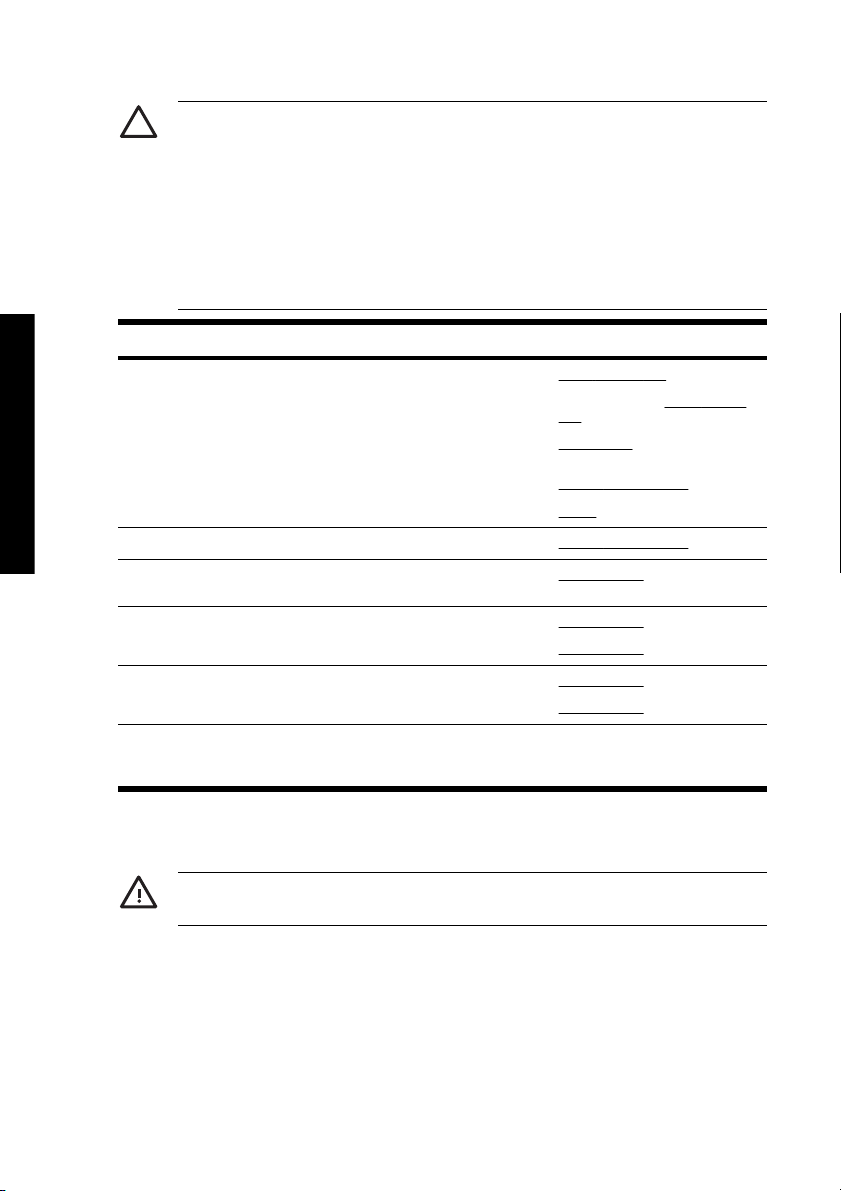
주의 프린터에는 일부 잉크가 프린트헤드를 통과하여 흐르도록 하여 프린트헤드를 적절한 상
태로 유지하기 위해 자동으로 프린트헤드 세척을 수행할 수 있는 내부 클럭이 있습니다. 이 작업
은 인쇄 작업이 없는 처음 20시간 후 매 3일마다 수행됩니다. 장기간 프린터 스위치를 꺼두면 이
작업이 수행되지 않습니다. 가끔씩 잉크가 프린트헤드를 통과하지 않으면 노즐 내부에서 잉크
복구할 수 없는 상태가 되고 프린트헤드를 사용할 수 없게 됩니다. 장기가 프린터 스위
가 말라
치를 꺼야 할 경우 고객은 선택적 HP 잉크 시스템 클리닝 키트 또는 HP 790 보관 키트를 사용하
여 프린트헤드를 복구하거나 보호해야 합니다.
전면 패널에서만 프린터를 끈 경우에는 자동 유지보수 및 청소 작업이 수행되지 않습니다. 프린
터 뒷면에 있는 프린터 전원 스위치는 프린터를
옮기거나, 컴퓨터에 연결하거나, 프린터 부품을
설치 또는 정비하기 위해 프린터를 끌 경우에만 사용해야 합니다.
프린터 유지보수
1
2
3
4
5
6
일일 프린트헤드 유지보수
경고! 매일 유지보수 절차를 수행하지 않으면 프린트의 프린트헤드가 손상되고 보증이 무효화
됩니다.
범주 점검/유지보수
일일 점검 및 유지보수 와이퍼 블레이드 청소
와이퍼 스폰지 청소 청소 참조
캡핑 장치 청소
일반적인 프린트헤드 복구
IQ 인쇄
매월 점검 및 유지보수 일반적인 프린트헤드 복구
장기간 전원 꺼짐 상태로 프린터를 둘 때
(2주 이상)
장시간 사용하지 않다가 다시 사용할 때
(2주 이상)
장기간 전원 꺼짐 상태로 프린터를 사용
하지 않다가 다시 사용할 때(2주 이내)
두 달 이상 프린터 전원을 꺼 둘 때전면 패널에 서비스 호출 오류 메시지가
잉크 시스템 보관
잉크 시스템 청소
잉크 시스템 충전 (잉크 시스템 청소 후)
잉크 시스템 청소
잉크 시스템 충전 (잉크 시스템 청소 후)
표시됩니다. HP 고객지원센터에 문의하
십시오.
와이퍼 블레이드
70
6 장 프린터 유지보수
KOWW
Page 83

주의 어떠한 이유로 프린터의 유지보수를 수행하지 못한 채 둬야 하는 경우에는 프린터가 켜
져 있는지, 잉크 카트리지가 채워져 있는지 및 폐잉크 패드가 비워져 있는지 확인하여 사용자가
없는 동안 자동 유지보수 작업(인쇄 작업이 없는 처음 20시간 후 매 3일마다 수행)이 성공적으
로 이루어질 수 있도록 해야 합니다. 필요하면 새 잉크 카트리지를 장착하십시오
크 카트리지에 잉크가 남아 있는 경우 이후에 사용자가 돌아왔을 때 다시 사용할 수 있습니다.
일일 프린트헤드 유지보수는 최적의 인쇄 품질과 프린트헤드 수명을 보장합니다. HP Designjet 9000s 프
린터의 잉크는 매우 빨리 마르므로, 유지보수 절차를 수행하면 캡핑 장치, 와이퍼 블레이드
, 잉크 관 및 프린트헤드의 잉크가 마르지 않습니다.
●
와이퍼 블레이드 청소
●
와이퍼 스폰지 청소
●
캡핑 장치 청소
주 인쇄하기 전에 위의 청소를 매일 수행합니다.
항상 지정된 세정액 및 HP 청소봉을 사용하십시오.
. 교체하려는 잉
와이퍼 블레이드 청소
주의 와이퍼 세정액이 프린터의 다른 부품에 떨어지지 않도록 하십시오. 와이퍼 세정액이 벨트
나 근처 센서에 떨어지면 프린터가 심각하게 손상될 수 있습니다.
전면 패널에 PRINTER READY(프린터 준비 ) 메시지가 나타나면 ONLINE(온라인) 키를 눌러 프린터를 오
프라인으로 설정합니다.
1.
ONLINE(온라인) 키를 누릅니다.
2.
SHIFT(이동) 키를 눌러 PH.MAIN(PH. 메인) 메뉴를 표시합니다.
3.
▲ 키를 눌러 PH.MAIN(PH. 메인 ) 메뉴로 전환한 다음 ▼ 키를 사용하여 WIPER CLEANING(와이퍼
청소) 옵션으로 스크롤합니다.
프린터 유지보수
KOWW
일일 프린트헤드 유지보수
71
Page 84

프린터 유지보수
4.
OK(확인) 키를 눌러 WIPER CLEANING(와이퍼 청소 )을 선택합니다.
5.
OK(확인) 키를 눌러 확인합니다.
와이퍼 블레이드가 청소 위치로 이동됩니다.
전면 패널에 다음 메시지가 표시됩니다.
72
6 장 프린터 유지보수
KOWW
Page 85

6.
후면 덮개 및 와이퍼 덮개를 엽니다.
1. 후면 덮개
2. 와이퍼 덮개
프린터 유지보수
KOWW
1. 와이퍼 블레이드
일일 프린트헤드 유지보수
73
Page 86

프린터 유지보수
7.
새 HP 청소봉을 와이퍼 세정액에 담급니다.
주의 와이퍼 블레이드를 청소할 때 와이퍼 세정액을 사용하고 캡핑액을 사용하지 마십시
오. 캡핑액은 와이퍼 블레이드를 적절하게 청소하기에 충분히 강하지 않으며 프린트헤드
를 손상시킬 수 있습니다.
1. HP 청소봉
2. 와이퍼 세정액
경고! 피부나 눈, 옷에 잉크가 묻지 않도록 하십시오.
피부에 잉크가 묻은 경우에는 즉시 비눗물로 씻으십시오.
옷에 잉크가 묻은 경우에는 피부에 닿지 않도록 벗으십시오.
잉크가 눈에 튀었을 때는 검증된 눈 세정제를 사용하고 필요한 경우 의사와 상담하십시오.
눈 세정제가 없을 때는 찬물로 눈을 헹구고 필요한 경우 의사와 상담하십시오.
74
6 장 프린터 유지보수
KOWW
Page 87

8.
HP 청소봉을 사용하여 와이퍼 블레이드의 앞 부분과 뒷부분을 청소합니다.
주의 와이퍼 세정액이 프린터의 다른 부품에 떨어지지 않도록 하십시오. 와이퍼 세정액
이 벨트나 근처 센서에 떨어지면 프린터가 심각하게 손상될 수 있습니다.
프린터 유지보수
KOWW
주 와이퍼 블레이드에 잉크가 묻지 않도록 하십시오. 또한 와이퍼 블레이가 손상되지 않
도록 하십시오. HP 와이퍼 세정액으로 적신 HP 청소봉으로 블레이드의 앞뒤를 청소합니
다.
일일 프린트헤드 유지보수
75
Page 88

9.
점적기를 사용하여 와이퍼 세정액을 스폰지에 떨어뜨립니다.
프린터 유지보수
1. 점적기
2. 와이퍼 세정액
주의 와이퍼 세정액이 프린터의 다른 부품에 떨어지지 않도록 하십시오. 와이퍼 세정액
이 벨트나 근처 센서에 떨어지면 프린터가 심각하게 손상될 수 있습니다.
1. 와이퍼 스폰지
76
6 장 프린터 유지보수
KOWW
Page 89

10.
각각의 쪽에 있는 벨트 아래 스폰지 양 끝을 모두 적시십시오.
1. 벨트
2. 점적기
캡핑 장치 청소
이 청소 절차는 캡핑 장치에서 말라붙은 잉크 및 입자를 제거합니다.
1.
ONLINE(온라인) 키를 누릅니다.
2.
SHIFT(이동) 키를 눌러 PH.MAIN(PH. 메인) 메뉴를 표시합니다.
3.
▲ 키를 눌러 PH.MAIN(PH. 메인) 메뉴를 선택합니다.
4.
▼ 키를 사용하여 CAP CLEANING(CAP 청소 ) 옵션으로 스크롤한 다음 OK(확인) 키를 눌러 선택합
니다.
5.
다시 OK(확인) 키를 눌러 선택 항목을 확인합니다.
프린터 유지보수
KOWW
일일 프린트헤드 유지보수
77
Page 90

프린터 유지보수
캐리지가 자동으로 프린터의 닦음질 쪽으로 이동하여 캡핑 장치에 쉽게 액세스할 수 있습니다. 전면
패널에 CARRIAGE MOVING - PLEASE WAIT(캐리지 이동 중. 기다려 주십시오.)가 표시됩니다.
주의 캐리지가 캡핑 장치 밖에 있으면 가능한 빨리 청소 절차를 수행하여 프린트헤드가
영구적으로 손상되지 않도록 해야 합니다. 캐리지가 캡핑 장치 밖에 있으면 프린터에서 삑
하는 경고음이 납니다.
6.
다음 메시지가 표시되면 후면 덮개 및 캡핑 장치 덮개를 엽니다.
1. 후면 덮개
2. 캡핑 장치 덮개
78
6 장 프린터 유지보수
KOWW
Page 91

7.
새 HP 청소봉을 HP 캡 세정액에 담급니다.
1. HP 청소봉
2. HP 캡 세정액
주의 캡핑 장치를 청소할 때 캡 세정액을 사용하고 와이퍼 세정액을 사용하지 마십시오.
그렇지 않으면 프린트헤드가 손상될 수 있습니다.
프린터 유지보수
KOWW
일일 프린트헤드 유지보수
79
Page 92

프린터 유지보수
8.
맨 위 외부 가장자리와 6개 캡 모두의 상단면을 청소합니다. 색상마다 걸레를 따로 사용합니다.
9.
캡핑 장치 덮개 및 후면 덮개를 닫습니다. 헤드 캐리지가 자동으로 캡핑 장치 위치(홈 위치)로 돌아갑
니다.
2~4주 동안 프린터 꺼 두기
경고! 프린터의 스위치를 끌 때는 반드시 올바른 절차를 따르십시오. 보관 액체가 설치되어 있
을지라도 4주 이상 프린터를 꺼 놓지 마십시오. 프린터를 4주 이상 꺼 두면 영구적으로 손상되
어 수리하지 못할 수 있습니다. 그 외의 모든 경우에는 적절한 유지보수 지침을 따르십시오.
80
6 장 프린터 유지보수
KOWW
Page 93

주의 프린터에는 일부 잉크가 프린트헤드를 통과하여 흐르도록 하여 프린트헤드를 적절한 상
태로 유지하기 위해 자동으로 프린트헤드 세척을 수행할 수 있는 내부 클럭이 있습니다. 이 작업
은 인쇄 작업이 없는 처음 20시간 후 매 3일마다 수행됩니다. 장기간 프린터 스위치를 꺼두면 이
작업이 수행되지 않습니다. 가끔씩 잉크가 프린트헤드를 통과하지 않으면 노즐 내부에서 잉크
복구할 수 없는 상태가 되고 프린트헤드를 사용할 수 없게 됩니다. 장기가 프린터 스위
가 말라
치를 꺼야 할 경우 고객은 선택적 HP 잉크 시스템 클리닝 키트 또는 HP 790 보관 키트를 사용하
여 프린트헤드를 복구하거나 보호해야 합니다.
전면 패널에서만 프린터를 끈 경우에는 자동 유지보수 및 청소 작업이 수행되지 않습니다. 프린
터 뒷면에 있는 프린터 전원 스위치는 프린터를
설치 또는 정비하기 위해 프린터를 끌 경우에만 사용해야 합니다.
HP 790 잉크 시스템 보관 키트를 준비합니다. 보관 키트에는 잉크 시스템 보관 액체 카트리지 6개와 잉크
시스템 준비용 카트리지 6개가 들어 있습니다.
빈 폐잉크 패드를 준비합니다.
옮기거나, 컴퓨터에 연결하거나, 프린터 부품을
잉크 시스템 보관
이 절차에서는 잉크 시스템을 비우고 장기간(2~4주) 프린터를 사용하지 않을 경우 잉크 시스템을 보존하
는 보관 액체로 채울 수 있습니다.
주의 후면 덮개를 열거나 닫지 마십시오. 또는 잉크 시스템 보관 프로세스가 수행 중일 때 레버
의 위치를 변경하지 마십시오. 작업을 처음부터 다시 시작해야 할 수 있습니다. 이것은 보관액
의 낭비입니다. 잉크 보관을 다시 시작해야 할 경우 새로운 보관액 카트리지가 필요합니다.
1.
ONLINE(온라인) 키를 누릅니다.
2.
SHIFT(이동) 키를 눌러 PH.MAIN(PH. 메인) 메뉴를 표시합니다.
3.
▲ 키를 눌러 PH.MAIN(PH. 메인) 메뉴를 선택하고 OK(확인) 키를 누릅니다.
4.
▲ 또는 ▼ 키를 눌러 STORE INK SYS(잉크 시스템 보관) 옵션을 선택하고 OK(확인) 키를 누릅니다.
5.
전면 패널에 폐잉크 패드 경고 메시지가 표시되면 폐잉크 패드가 있는지 및 비어 있는지 확인합니다.
주의 폐잉크 패드를 비워야 하므로 이 프로세스에는 3리터 이상의 폐기 용액을 사용하게
됩니다.
6.
폐잉크 패드를 확인한 다음 OK(확인) 키를 누릅니다.
7.
각 단계별로 안내하는 프린터 제어판의 지침을 따르십시오.
8.
각 슬롯에 잉크 시스템 준비용 카트리지를 설치하고 왼쪽 잉크 카트리지 덮개를 닫습니다.
프린터 유지보수
KOWW
2~4주 동안 프린터 꺼 두기
81
Page 94

프린터 유지보수
주 프린터에서 잉크 시스템 준비용 카트리지가 잘못 설치된 것을 발견한 경우 또는 잘못
된 카트리지가 설치된 경우에는 전면 패널에 경고 메시지가 표시됩니다. 다음 절차를 진행
하기 전에 올바른 잉크 시스템 준비용 카트리지가 올바르게 설치되었는지 확인해야 합니
다.
9.
오른쪽 잉크 카트리지 덮개를 열고 잉크 카트리지 3개를 모두 꺼냅니다.
10.
각 슬롯에 잉크 시스템 준비용 카트리지를 설치하고 오른쪽 잉크 카트리지 덮개를 닫습니다.
주 프린터에서 잉크 시스템 준비용 카트리지가 잘못 설치된 것을 발견한 경우 또는 잘못
된 카트리지가 설치된 경우에는 전면 패널에 경고 메시지가 표시됩니다. 다음 절차를 진행
하기 전에 올바른 잉크 시스템 준비용 카트리지가 올바르게 설치되었는지 확인해야 합니
다.
11.
잉크 추출 프로세스가 시작되고 폐잉크 패드가 있는지 다시 확인하고 패드가 비어 있는지 확인해야
합니다. 폐잉크 패드를 확인한 다음 OK(확인) 키를 누릅니다.
12.
전면 패널에 메시지가 표시되면 왼쪽 잉크 카트리지 덮개를 열고 잉크 시스템 준비용 카트리지 3개
를 모두 꺼냅니다.
13.
각 슬롯에 새 보관액 카트리지를 설치하고 왼쪽 잉크 카트리지 덮개를 닫습니다.
주 프린터에서 보관액 카트리지가 잘못 설치된 것을 발견할 경우나, 보관액 카트리지의
액체가 500cc 미만인 경우 또는 잘못된 보관액 카트리지가 설치된 경우에는 전면 패널에
경고 메시지가 표시됩니다.
다음 절차를 진행하기 전에 올바른 보관액 카트리지가 올바르게 설치되었는지 확인해야 합
니다.
14.
전면 패널에 메시지가 표시되면 오른쪽 잉크 카트리지 덮개를 열고 잉크 시스템 준비용 카트리지 3
개를 모두 꺼냅니다.
15.
각 슬롯에 새 보관액 카트리지를 설치하고 오른쪽 잉크 카트리지 덮개를 닫습니다.
주 프린터에서 보관액 카트리지가 잘못 설치된 것을 발견할 경우나, 보관액 카트리지의
액체가 500cc 미만인 경우 또는 잘못된 보관액 카트리지가 설치된 경우에는 전면 패널에
경고 메시지가 표시됩니다.
다음 절차를 진행하기 전에 올바른 보관액 카트리지가 올바르게 설치되었는지 확인해야 합
니다.
16.
전면 패널에 폐잉크 패드 경고 메시지가 표시되면 폐잉크 패드가 있는지 및 비어 있는지 확인합니다.
주의 폐잉크 패드를 비워야 하므로 이 프로세스에는 3리터 이상의 폐기 용액을 사용하게
됩니다.
17.
폐잉크 패드를 확인한 다음 OK(확인) 키를 누릅니다.
18.
전면 패널에 메시지가 표시되면 왼쪽 잉크 카트리지 덮개를 열고 준비 액 카트리지 3개를 모두 꺼냅
니다.
82
6 장 프린터 유지보수
KOWW
Page 95

19.
각 슬롯에 잉크 시스템 준비용 카트리지를 설치하고 왼쪽 잉크 카트리지 덮개를 닫습니다.
주 프린터에서 잉크 시스템 준비용 카트리지가 잘못 설치된 것을 발견한 경우 또는 잘못
된 카트리지가 설치된 경우에는 전면 패널에 경고 메시지가 표시됩니다. 다음 절차를 진행
하기 전에 올바른 잉크 시스템 준비용 카트리지가 올바르게 설치되었는지 확인해야 합니
다.
20.
오른쪽 잉크 카트리지 덮개를 열고 세척액 카트리지 3개를 모두 꺼냅니다.
21.
각 슬롯에 잉크 시스템 준비용 카트리지를 설치하고 오른쪽 잉크 카트리지 덮개를 닫습니다.
주 프린터에서 잉크 시스템 준비용 카트리지가 잘못 설치된 것을 발견한 경우 또는 잘못
된 카트리지가 설치된 경우에는 전면 패널에 경고 메시지가 표시됩니다. 다음 절차를 진행
하기 전에 올바른 잉크 시스템 준비용 카트리지가 올바르게 설치되었는지 확인해야 합니
다.
22.
추출 프로세스가 시작됩니다. 폐잉크 패드가 있고 꽉 채워져 있지 않은지 확인해야 합니다. 폐잉크 패
드를 확인한 다음 OK(확인) 키를 누릅니다.
23.
전면 패널에 메시지가 표시되면 왼쪽 잉크 카트리지 덮개를 열고 잉크 시스템 준비용 카트리지 3개
를 모두 꺼냅니다.
24.
각 슬롯에 사용하던 보관액 카트리지를 설치하고 왼쪽 잉크 카트리지 덮개를 닫습니다.
주 프린터에서 세척액 카트리지가 잘못 설치된 것을 발견할 경우나, 세척액 카트리지의
액체가 250cc 미만인 경우 또는 잘못된 세척액 카트리지가 설치된 경우에는 전면 패널에
경고 메시지가 표시됩니다.
다음 절차를 진행하기 전에 올바른 세척액 카트리지가 올바르게 설치되었는지 확인해야 합
니다.
25.
전면 패널에 메시지가 표시되면 오른쪽 잉크 카트리지 덮개를 열고 잉크 시스템 준비용 카트리지 3
개를 모두 꺼냅니다.
26.
각 슬롯에 사용하던 세척액 카트리지를 설치하고 오른쪽 잉크 카트리지 덮개를 닫습니다.
프린터 유지보수
KOWW
주 프린터에서 보관액 카트리지가 잘못 설치된 것을 발견할 경우나, 보관액 카트리지의
액체가 250cc 미만인 경우 또는 잘못된 보관액 카트리지가 설치된 경우에는 전면 패널에
경고 메시지가 표시됩니다.
다음 절차를 진행하기 전에 올바른 보관액 카트리지가 올바르게 설치되었는지 확인해야 합
니다.
27.
충전 프로세스가 시작됩니다. 폐잉크 패드가 있고 꽉 채워져 있지 않은지 확인해야 합니다. 폐잉크 패
드를 확인한 다음 OK(확인) 키를 누릅니다.
28.
잉크 시스템 보관 프로세스가 완료되었으면 전면 패널이 잉크 시스템 최적화 메뉴로 돌아갑니다.
29.
이제 프린터를 끌 수 있습니다.
프린터를 다시 켤 때 잉크 시스템 충전 프로세스를 수행해야 합니다(
잉크 시스템 충전 참조).
2~4주 동안 프린터 꺼 두기
83
Page 96

2주 이하 동안 프린터 꺼 두기
주의 어떠한 이유로 프린터의 유지보수를 수행하지 못한 채 둬야 하는 경우에는 프린터가 켜
져 있는지, 잉크 카트리지가 채워져 있는지 및 폐잉크 패드가 비워져 있는지 확인하여 사용자가
없는 동안 자동 유지보수 작업(인쇄 작업이 없는 처음 20시간 후 매 3일마다 수행)이 성공적으
로 이루어질 수 있도록 해야 합니다. 필요하면 새 잉크 카트리지를 장착하십시오
크 카트리지에 잉크가 남아 있는 경우 이후에 사용자가 돌아왔을 때 다시 사용할 수 있습니다.
잉크 시스템을 청소하려면 HP 790 잉크 시스템 클리닝 키트(부품 번호 CB296A)가 필요합니다. 이 키트에
는 다음 내용물이 들어 있습니다.
●
잉크 시스템 세척 카트리지 6개
●
세정액 카트리지 6개
프린터 유지보수
잉크 시스템 청소
이 옵션을 사용하여 잉크 시스템이 2주 미만 보관된 후 프린터를 켜고 세정액으로 잉크 시스템의 마른 잉
크를 청소할 수 있습니다.
주의 후면 덮개를 열거나 닫지 마십시오. 또는 청소 서비스 프로세스가 수행 중일 때 레버의 위
치를 변경하지 마십시오. 작업을 처음부터 다시 시작해야 할 수 있습니다. 이것은 세정액의 낭비
입니다. 청소 서비스를 다시 시작해야 할 경우 새로운 세정액 카트리지가 필요합니다.
1.
ONLINE(온라인) 키를 누릅니다.
2.
SHIFT(이동) 키를 눌러 PH.MAIN(PH. 메인) 메뉴를 표시합니다.
3.
▲ 키를 눌러 PH.MAIN(PH. 메인) 메뉴를 선택하고 OK(확인) 키를 누릅니다.
4.
▲ 또는 ▼ 키를 눌러 CLEAN INK SYS(잉크 시스템 청소) 옵션을 선택하고 OK(확인) 키를 누릅니다.
5.
전면 패널에 폐잉크 패드 경고 메시지가 표시되면 폐잉크 패드가 있는지 및 비어 있는지 확인합니다.
6.
폐잉크 패드를 확인한 다음 OK(확인) 키를 누릅니다.
7.
왼쪽 잉크 카트리지
8.
각 슬롯에 잉크 시스템 준비용 카트리지를 설치하고 왼쪽 잉크 카트리지 덮개를 닫습니다.
덮개를 열고 잉크 카트리지 3개를 모두 꺼냅니다.
. 교체하려는 잉
주 프린터에서 잉크 시스템 준비용 카트리지가 잘못 설치된 것을 발견한 경우 또는 잘못
된 카트리지가 설치된 경우에는 전면 패널에 경고 메시지가 표시됩니다. 다음 절차를 진행
하기 전에 올바른 잉크 시스템 준비용 카트리지가 올바르게 설치되었는지 확인해야 합니
다.
9.
오른쪽 잉크 카트리지 덮개를 열고 잉크 카트리지 3개를 모두 꺼냅니다.
10.
각 슬롯에 잉크 시스템 준비용 카트리지를 설치하고 오른쪽 잉크 카트리지 덮개를 닫습니다.
84
6 장 프린터 유지보수
KOWW
Page 97

주 프린터에서 잉크 시스템 준비용 카트리지가 잘못 설치된 것을 발견한 경우 또는 잘못
된 카트리지가 설치된 경우에는 전면 패널에 경고 메시지가 표시됩니다. 다음 절차를 진행
하기 전에 올바른 잉크 시스템 준비용 카트리지가 올바르게 설치되었는지 확인해야 합니
다.
11.
추출 프로세스가 시작됩니다. 폐잉크 패드가 있고 꽉 채워져 있지 않은지 확인해야 합니다. 폐잉크 패
드를 확인한 다음 OK(확인) 키를 누릅니다.
12.
전면 패널에 메시지가 표시되면 왼쪽 잉크 카트리지 덮개를 열고 잉크 시스템 준비용 카트리지 3개
를 모두 꺼냅니다.
13.
각 슬롯에 새 세정액 카트리지를 설치하고 왼쪽 잉크 카트리지 덮개를 닫습니다.
주 프린터에서 세정액 카트리지가 잘못 설치된 것을 발견할 경우나, 세정액 카트리지의
액체가 500cc 미만인 경우 또는 잘못된 세정액 카트리지가 설치된 경우에는 전면 패널에
경고 메시지가 표시됩니다.
다음 절차를 진행하기 전에 올바른 세정액 카트리지가 올바르게 설치되었는지 확인해야 합
니다.
14.
전면 패널에 메시지가 표시되면 오른쪽 잉크 카트리지 덮개를 열고 잉크 시스템 준비용 카트리지 3
개를 모두 꺼냅니다.
15.
각 슬롯에 새 세정액 카트리지를 설치하고 오른쪽 잉크 카트리지 덮개를 닫습니다.
주 프린터에서 세정액 카트리지가 잘못 설치된 것을 발견할 경우나, 세정액 카트리지의
액체가 500cc 미만인 경우 또는 잘못된 세정액 카트리지가 설치된 경우에는 전면 패널에
경고 메시지가 표시됩니다.
다음 절차를 진행하기 전에 올바른 세정액 카트리지가 올바르게 설치되었는지 확인해야 합
니다.
16.
충전 프로세스가 시작됩니다. 폐잉크 패드가 있고 꽉 채워져 있지 않은지 확인해야 합니다. 폐잉크 패
드를 확인한 다음 OK(확인) 키를 누릅니다.
17.
전면 패널에 메시지가 표시되면 왼쪽 잉크 카트리지 덮개를 열고 세정액 카트리지 3개를 모두 꺼냅
니다.
18.
각 슬롯에 잉크 시스템 준비용 카트리지를 설치하고 왼쪽 잉크 카트리지 덮개를 닫습니다.
프린터 유지보수
KOWW
주 프린터에서 잉크 시스템 준비용 카트리지가 잘못 설치된 것을 발견한 경우 또는 잘못
된 카트리지가 설치된 경우에는 전면 패널에 경고 메시지가 표시됩니다. 다음 절차를 진행
하기 전에 올바른 잉크 시스템 준비용 카트리지가 올바르게 설치되었는지 확인해야 합니
다.
19.
오른쪽 잉크 카트리지 덮개를 열고 세정액 카트리지 3개를 모두 꺼냅니다.
20.
각 슬롯에 잉크 시스템 준비용 카트리지를 설치하고 오른쪽 잉크 카트리지 덮개를 닫습니다.
2주 이하 동안 프린터 꺼 두기
85
Page 98

프린터 유지보수
주 프린터에서 잉크 시스템 준비용 카트리지가 잘못 설치된 것을 발견한 경우 또는 잘못
된 카트리지가 설치된 경우에는 전면 패널에 경고 메시지가 표시됩니다. 다음 절차를 진행
하기 전에 올바른 잉크 시스템 준비용 카트리지가 올바르게 설치되었는지 확인해야 합니
다.
21.
추출 프로세스가 시작됩니다. 폐잉크 패드가 있고 꽉 채워져 있지 않은지 확인해야 합니다. 폐잉크 패
드를 확인한 다음 OK(확인) 키를 누릅니다.
22.
전면 패널에 메시지가 표시되면 왼쪽 잉크 카트리지 덮개를 열고 잉크 시스템 준비용 카트리지 3개
를 모두 꺼냅니다.
23.
각 슬롯에 사용하던 세정액 카트리지를 설치하고 왼쪽 잉크 카트리지 덮개를 닫습니다.
주 프린터에서 세정액 카트리지가 잘못 설치된 것을 발견할 경우나, 세정액 카트리지의
액체가 250cc 미만인 경우 또는 잘못된 세정액 카트리지가 설치된 경우에는 전면 패널에
경고 메시지가 표시됩니다.
다음 절차를 진행하기 전에 올바른 세정액 카트리지가 올바르게 설치되었는지 확인해야 합
니다.
24.
전면 패널에 메시지가 표시되면 오른쪽 잉크 카트리지 덮개를 열고 잉크 시스템 준비용 카트리지 3
개를 모두 꺼냅니다.
25.
각 슬롯에 사용하던 세정액 카트리지를 설치하고 오른쪽 잉크 카트리지 덮개를 닫습니다.
주 프린터에서 세정액 카트리지가 잘못 설치된 것을 발견할 경우나, 세정액 카트리지의
액체가 250cc 미만인 경우 또는 잘못된 세정액 카트리지가 설치된 경우에는 전면 패널에
경고 메시지가 표시됩니다.
다음 절차를 진행하기 전에 올바른 세정액 카트리지가 올바르게 설치되었는지 확인해야 합
니다.
26.
충전 프로세스가 시작됩니다. 폐잉크 패드가 있고 꽉 채워져 있지 않은지 확인해야 합니다. 폐잉크 패
드를 확인한 다음 OK(확인) 키를 누릅니다.
27.
전면 패널에 메시지가 표시되면 왼쪽 잉크 카트리지 덮개를 열고 세정액 카트리지 3개를 모두 꺼냅
니다.
28.
각 슬롯에 잉크 시스템 준비용 카트리지를 설치하고 왼쪽 잉크 카트리지 덮개를 닫습니다.
주 프린터에서 잉크 시스템 준비용 카트리지가 잘못 설치된 것을 발견한 경우 또는 잘못
된 카트리지가 설치된 경우에는 전면 패널에 경고 메시지가 표시됩니다. 다음 절차를 진행
하기 전에 올바른 잉크 시스템 준비용 카트리지가 올바르게 설치되었는지 확인해야 합니
다.
29.
오른쪽 잉크 카트리지 덮개를 열고 세정액 카트리지 3개를 모두 꺼냅니다.
30.
각 슬롯에 잉크 시스템 준비용 카트리지를 설치하고 오른쪽 잉크 카트리지 덮개를 닫습니다.
86
6 장 프린터 유지보수
KOWW
Page 99

주 프린터에서 잉크 시스템 준비용 카트리지가 잘못 설치된 것을 발견한 경우 또는 잘못
된 카트리지가 설치된 경우에는 전면 패널에 경고 메시지가 표시됩니다. 다음 절차를 진행
하기 전에 올바른 잉크 시스템 준비용 카트리지가 올바르게 설치되었는지 확인해야 합니
다.
31.
추출 프로세스가 시작됩니다. 폐잉크 패드가 있고 꽉 채워져 있지 않은지 확인해야 합니다. 폐잉크 패
드를 확인한 다음 OK(확인) 키를 누릅니다.
32.
전면 패널에 메시지가 표시되면 왼쪽 잉크 카트리지 덮개를 열고 잉크 시스템 준비용 카트리지 3개
를 모두 꺼냅니다.
33.
각 슬롯에 사용하던 세정액 카트리지를 설치하고 왼쪽 잉크 카트리지 덮개를 닫습니다.
주 프린터에서 세정액 카트리지가 잘못 설치된 것을 발견할 경우나, 세정액 카트리지의
액체가 250cc 미만인 경우 또는 잘못된 세정액 카트리지가 설치된 경우에는 전면 패널에
경고 메시지가 표시됩니다.
다음 절차를 진행하기 전에 올바른 세정액 카트리지가 올바르게 설치되었는지 확인해야 합
니다.
34.
전면 패널에 메시지가 표시되면 오른쪽 잉크 카트리지 덮개를 열고 잉크 시스템 준비용 카트리지 3
개를 모두 꺼냅니다.
35.
각 슬롯에 사용하던 세정액 카트리지를 설치하고 오른쪽 잉크 카트리지 덮개를 닫습니다.
주 프린터에서 세정액 카트리지가 잘못 설치된 것을 발견할 경우나, 세정액 카트리지의
액체가 250cc 미만인 경우 또는 잘못된 세정액 카트리지가 설치된 경우에는 전면 패널에
경고 메시지가 표시됩니다.
다음 절차를 진행하기 전에 올바른 세정액 카트리지가 올바르게 설치되었는지 확인해야 합
니다.
36.
추출 프로세스가 시작됩니다. 폐잉크 패드가 있고 꽉 채워져 있지 않은지 확인해야 합니다. 폐잉크 패
드를 확인한 다음 OK(확인) 키를 누릅니다.
잉크 시스템 청소 프로세스가 완료되었으면 전면 패널이 PH. MAIN(PH. 메인) 메뉴로 돌아갑니다.
잉크 시스템을 청소한 후 잉크 시스템을 충전해야 합니다(잉크 시스템 청소 후
잉크 시스템 충전 참조).
프린터 유지보수
잉크 시스템 충전
장기간 프린터가 관리되지 않았고 잉크 시스템을 청소해야 할 때 잉크 시스템에 잉크를 충전해야 합니다.
250cc 이상의 잉크를 사용할 수 있는 잉크 카트리지가 필요합니다.
잉크 카트리지의 잉크가 250cc 미만인 경우 또는 잉크 시스템 세척용 카트리지가 설치된 경우 전면 패널
에 경고 메시지가 표시됩니다. 계속하려면 표시된 슬롯에 250cc 이상의 잉크를 담은 올바른 잉크 카트리
지를 설치합니다.
잉크 시스템을 충전하려면
1.
ONLINE(온라인) 키를 누릅니다.
KOWW
잉크 시스템 충전
87
Page 100

2.
SHIFT(이동) 키를 눌러 PH.MAIN(PH. 메인) 메뉴를 표시합니다.
3.
▲ 키를 눌러 PH.MAIN(PH. 메인) 메뉴를 선택합니다.
4.
CHARGE INK SYS(잉크 시스템 충전) 옵션을 선택하고 OK(확인) 키를 누릅니다.
5.
전면 패널에 폐잉크 패드 경고 메시지가 표시되면 폐잉크 패드가 있고 꽉 채워져 있지 않은지 확인합
니다. 폐잉크 패드를 확인한 다음 OK(확인) 키를 누릅니다.
6.
충전 프로세스가 시작됩니다. 폐잉크 패드가 있고 꽉 채워져 있지 않은지
확인한 다음 OK(확인) 키를 누릅니다.
프린터 유지보수
잉크 충전 프로세스가 완료되면 전면 패널에 Ink Charge(잉크 충전) 옵션이 표시됩니다.
프린터 외부 청소
주의 부드러운 천으로 프린터를 깨끗이 닦으십시오. 중성 세제로 적신 천을 사용할 수 있습니
다. 액체가 프린터에 들어가지 않도록 주의하십시오. 이 경우 화재 및 감전의 위험이 있으며 오
작동을 일으킬 수 있습니다. 벤젠 또는 페인트 희석제로 프린터를 청소하지 마십시오. 페인트가
벗겨질 수 있습니다.
젖은 스폰지나 부드러운 천, 비마모식 액체 비누와 같은 연성 가정용 세제 등을 사용하여 필요에 따라 프
린터 외부뿐 아니라 정상 작동 시 손을 대는 다른 모든 프린터 부품(예: 잉크 카트리지 덮개)을 주기적으로
청소해 주십시오.
후면 덮개 및 용지 급지대 청소
확인합니다. 폐잉크 패드를
주 바람을 불어 용지의 먼지를 제거하지 마십시오. 인쇄 품질에 영향을 줄 수 있습니다.
주의 부드러운 천으로 프린터를 깨끗이 닦으십시오. 중성 세제로 적신 천을 사용할 수 있습니
다. 액체가 프린터에 들어가지 않도록 주의하십시오. 이 경우 화재 및 감전의 위험이 있으며 오
작동을 일으킬 수 있습니다. 벤젠 또는 페인트 희석제로 프린터를 청소하지 마십시오. 페인트가
벗겨질 수 있습니다.
1.
프린터에서 용지를 모두 빼냅니다.
2.
후면 덮개를 엽니다.
3.
젖은 천으로 후면 덮개를 청소합니다.
4.
젖은 천으로 용지 급지대의 잉크 침전물을 닦아냅니다.
5.
진공 청소기를 사용하여 먼지를 제거합니다.
88
6 장 프린터 유지보수
KOWW
